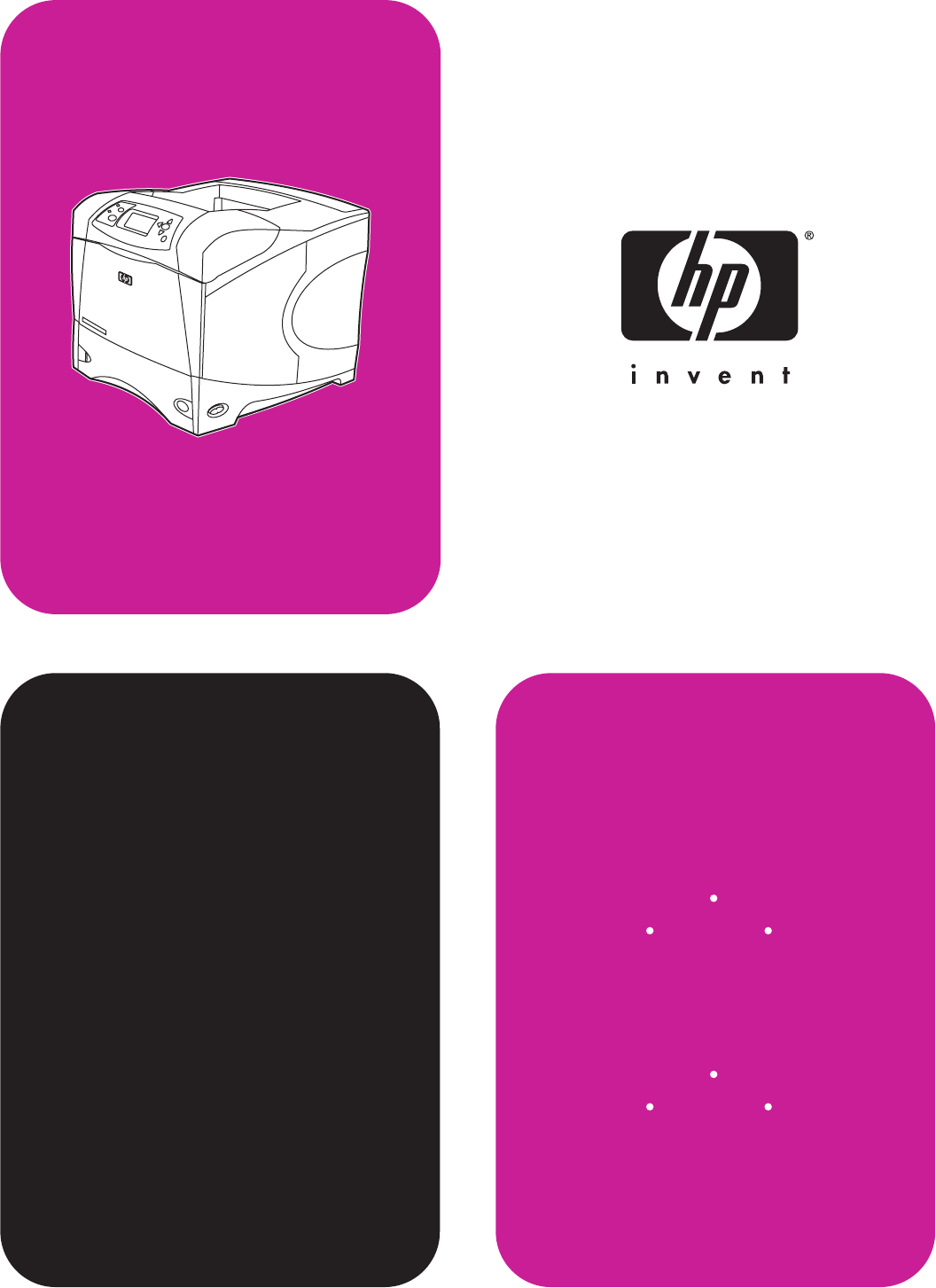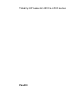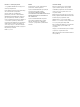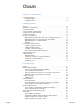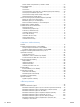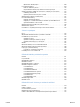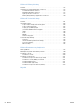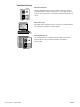hp LaserJet 4200 copyright © 2002 Hewlett-Packard Company použití 4200n 4200tn 4200dtn 4200dtns 4200dtnsl hp LaserJet 4300 http://www.hp.com/support/lj4200 http://www.hp.com/support/lj4300 4300n 4300tn 4300dtn 4300dtns 4300dtnsl *Q2431-90901* *Q2431-90901* QXXXX-909XX Back Cover - A4 Width (8.268 in.) x LETTER Height (11 in.) Front Cover - A4 Width (8.268 in.) x LETTER Height (11 in.
Tiskárny HP LaserJet 4200 a 4300 series Použití
Informace o autorských právech Záruka Ochranné známky © Copyright Hewlett-Packard Company 2002 Změna informace v tomto dokumentu bez předchozího oznámení vyhrazena. Adobe a PostScript jsou obchodní známky společnosti Adobe Systems Incorporated. Společnost Hewlett-Packard neposkytuje na uvedené informace žádnou záruku. SPOLEČNOST HEWLETT-PACKARD VÝSLOVNĚ VYLUČUJE JAKÉKOLIV IMPLICITNÍ ZÁRUKY PRODEJNOSTI A ZPŮSOBILOSTI PRO DANÉ ÚČELY.
Obsah Informace o dokumentaci Kde hledat informace . . . . . . . . . . . . . . . . . . . . . . . . . . . . . . . . . . . . . . . . . . 7 Nastavení tiskárny . . . . . . . . . . . . . . . . . . . . . . . . . . . . . . . . . . . . . . . . . . 7 Používání tiskárny . . . . . . . . . . . . . . . . . . . . . . . . . . . . . . . . . . . . . . . . . . 8 1 Základy tiskárny Přehled. . . . . . . . . . . . . . . . . . . . . . . . . . . . . . . . . . . . . . . . . . . . . . . . . . . . . 9 Vlastnosti a výhody tiskárny .
Plnění obálek do doplňkového podavače obálek . . . . . . . . . . . . . . . . . . . Tisk na zvláštní papír . . . . . . . . . . . . . . . . . . . . . . . . . . . . . . . . . . . . . . . . . . Tisk štítků . . . . . . . . . . . . . . . . . . . . . . . . . . . . . . . . . . . . . . . . . . . . . . . Tisk na fólie . . . . . . . . . . . . . . . . . . . . . . . . . . . . . . . . . . . . . . . . . . . . . . Tisk na hlavičkový, děrovaný nebo předtištěný papír (jedno-stranný) . . . . .
Opakované uvíznutí papíru. . . . . . . . . . . . . . . . . . . . . . . . . . . . . . . . . . . 108 Popis hlášení tiskárny . . . . . . . . . . . . . . . . . . . . . . . . . . . . . . . . . . . . . . . . . 109 Hlášení ovládacího panelu . . . . . . . . . . . . . . . . . . . . . . . . . . . . . . . . . . . 110 Chybová hlášení disku při provádění vícenásobných kopií . . . . . . . . . . . . 122 Význam signalizace indikátorů stohovače a sešívačky se stohovačem . . . . . . 123 Indikátory příslušenství . . . . . . .
Příloha C Příkazy tiskárny Přehled . . . . . . . . . . . . . . . . . . . . . . . . . . . . . . . . . . . . . . . . . . . . . . . . . . . Seznámení se syntaxí příkazů PCL 6 a PCL 5e . . . . . . . . . . . . . . . . . . . . . . Kombinování řídících sekvencí . . . . . . . . . . . . . . . . . . . . . . . . . . . . . . . Zadávání znaků řídící sekvence. . . . . . . . . . . . . . . . . . . . . . . . . . . . . . . Výběr písem PCL 6 a PCL 5e . . . . . . . . . . . . . . . . . . . . . . . . . . . . . . . .
Informace o dokumentaci Kde hledat informace K této tiskárně jsou k dispozici další informace. Další informace nebo aktualizovanou verzi této uživatelské příručky najdete na internetové adrese http://www.hp.com/support/lj4200 nebo http://www.hp.com/support/lj4300. Nastavení tiskárny Příručka Začínáme Příručka Začínáme (Start) dodaná s tiskárnou obsahuje pokyny pro nastavení tiskárny. Nový výtisk této příručky je k dispozici na těchto internetových adresách: http://www.hp.
Používání tiskárny Uživatelská příručka Příručka (uživatelská), kterou právě používáte, obsahuje pokyny pro používání tiskárny a odstraňování problémů. Jsou zde také informace o podpoře, záruce a informace o předpisech. Přehled témat příručky viz obsah. Nápověda on-line Nápověda on-line obsahuje informace o možnostech ovladačů tiskáren. Tato nápověda je přístupná z ovladače tiskárny.
1 Základy tiskárny Přehled Děkujeme vám za zakoupení tiskárny HP LaserJet 4200 series nebo 4300 series. Pokud jste tak ještě neučinili, seznamte se s pokyny pro nastavení tiskárny, které jsou uvedeny v příručce Začínáme (Start), která je k tiskárně dodávána. Po sestavení a připravení tiskárny pro používání se můžete s tímto zařízením lépe seznámit.
Vlastnosti a výhody tiskárny V následující tabulce jsou popsány vlastnosti tiskáren HP LaserJet 4200 series a HP LaserJet 4300 series. Modré položky s odrážkami vyznačují rozdíly mezi dvěma modelovými řadami. HP LaserJet 4200 series Rychlost a propustnost ● ● ● Rozlišení ● ● ● manipulace s papírem ● ● ● ● ● ● ● Pamět’ a procesor ● ● Jazyk a písma ● ● Tisková kazeta ● ● ● ● HP LaserJet 4300 series Až 35 stran formátu Letter za minutu (ppm) nebo až 33 stran formátu-A4 za minutu.
HP LaserJet 4200 series Rozšiřitelná konstrukce ● ● ● ● ● ● ● ● ● ● ● CSWW Dvě zásuvky EIO (enhanced input/output) pro připojení tiskárny k síti nebo k doplňkovému příslušenství. Možnost rozšíření paměti až na 416 MB. Doplňkový stohovatelný zásobník na 500 listů a podavače. Možnost instalace až dvou doplňkových zásobníků a podavačů. Doplňkový zásobník na 1500 listů a podavač.
Konfigurace tiskárny Tiskárny HP LaserJet 4200 series a 4300 series obsahují šest modelů: základní model, n, tn, dtn, dtns a model dtnsl. V následující tabulce jsou uvedeny vlastnosti jednotlivých modelů každé řady.
Popis a umístění součástí tiskárny V této části jsou uvedeny základní vlastnosti a funkce tiskárny. Popis neobsahuje příslušenství, které je součástí některých modelů, jako např. sešívačku se stohovačem, která je součástí modelu HP LaserJet 4200dtnsl. Další informace o doplňkovém příslušenství viz ”Příslušenství a spotřební materiál” na straně 15.
Boční pohled, zavřený zásobník 1 1 3 2 1 Indikátor množství papíru 2 Zásobník 2 (na 500-listů) 3 Čísla zásobníků Zadní pohled 1 6 7 2 8 3 4 5 1 Přístupový kryt 2 Přístupová dvířka k paměti (lze nainstalovat více pamět’ových modulů DIMM) 3 Patice EIO 4 Port paralelního rozhraní 5 Zásuvka 6 Fixační jednotka (lze odejmout při odstraňování uvíznutého papíru) 7 Zadní výstupní přihrádka (přímá cesta papíru) 8 Kryt otvoru pro duplexní jednotku (není nainstalován, pokud je k tiskárně
Příslušenství a spotřební materiál Níže jsou uvedeny možnosti rozšíření tiskárny doplňkovým příslušenstvím a spotřebním materiálem. Viz ”Informace o objednávání” na straně 17. Poznámka Optimálního výkonu tiskárny dosáhnete používáním příslušenství a spotřebního materiálu určených speciálně pro danou tiskárnu. Tiskárna podporuje dvě karty EIO. U modelů HP LaserJet 4200n/tn/dtn/dtns/dtnsl a 4300 n/tn/dtn/ dtns/dtnsl je jedna zásuvka již obsazena kartou tiskového serveru HP Jetdirect 10/100Base-TX.
Přemíst’ování tiskárny Tiskárna je těžká a musí ji přemíst’ovat dvě osoby. Při zvedání uchopte tiskárnu za držadla na bocích. Pokud je spodní část tiskárny připojena k některému doplňkovému příslušenství (např. zásobník na 500 listů a podavač, zásobník na 1500 listů a podavač nebo úložná skříňka, je třeba před přemíst’ováním tiskárny uvolnit západky příslušenství.
Informace o objednávání Tato část obsahuje informace o objednávání příslušenství a čísla dílů. Používejte pouze díly a příslušenství, které k tiskárně specificky patří.
Objednávání přímo ze softwaru tiskárny Software tiskárny umožňuje objednávat příslušenství a spotřební materiál přímo z počítače. Aby bylo možné tuto možnost využívat, musí být splněny tyto tři podmínky: ● V počítači musí být nainstalován software pro sledování stavu a výstrah tiskárny. (Při instalaci softwaru vyberte jako způsob instalace Vlastní.) ● Tiskárna musí být připojena k počítači paralelním kabelem, s protokolem TCP/ICP nebo prostřednictvím sítě.
Pamět’, písma a hromadné ukládání Položka Číslo dílu Pamět’ový modul SDRAM DIMM (dvojitý zásuvný pamět’ový modul) Rozšíří možnost tiskárny manipulovat s velkými nebo složitými tiskovými úlohami (až 416 MB s pamět’ovými moduly DIMM-HP).
Dokumentace Položka Číslo dílu Popis nebo použití print media guide for the HP LaserJet family of printers 5980-8424 ENUS Příručka s pokyny pro používání papíru a dalších tiskových médií s tiskárnami HP LaserJet (pouze v angličtině). Aktuální verzi příručky najdete na internetové adrese http://www.hp.com/support/lj4200 nebo http://www.hp.com/support/lj4300. Disk CD ROM tiskárny HP LaserJet 4200/4300-series Dodatečná kopie disku CD-ROM se softwarem, uživatelskou příručkou a soubory Readme.
Spotřební materiál pro tiskárnu Položka Číslo dílu a místo dostupnosti Tiskové kazety Tisková kazeta HP UltraPrecise.
Spotřební materiál pro tiskárnu Položka Číslo dílu a místo dostupnosti Popis nebo použití Kancelářský papír HP ● ● Do všech kancelářských zařízení laserových a inkoustových tiskáren, Letter (8,5 x 11 palců), HPC8511/Severní Amerika kopírek a faxů. Vhodný pro mnohostranný 500 listů v balíku, 10-balíků v krabici a Mexiko tisk. Letter (8,5 x 11 palců), 3-otvory, HPC3HP/Severní Amerika Specifikace: 84 jasný, 500 listů v balíku, 10-balíků v krabici 20 liber (75 g/m2).
Spotřební materiál pro tiskárnu Položka Číslo dílu a místo dostupnosti Popis nebo použití Papír do tiskáren HP ● ● Pro laserové tiskárny HP LaserJet a inkoustové tiskárny. Vhodný zejména pro Letter (8,5 x 11 palců), HPP1122/Severní Amerika malé a domácí kanceláře. Těžší a jasnější 500 listů v balíku, 10-balíků v krabici a Mexiko než papír do kopírky.
Uspořádání ovládacího panelu 1 11 10 2 PŘIPRAVENO 3 9 4 8 5 1 Tlačítko ZRUŠIT ÚLOHU 2 Kontrolka Připraveno 3 Kontrolka Data 4 Kontrolka Pozor 5 Tlačítko POZASTAVENÍ/POKRAČOVÁNÍ TISKU 6 Displej ovládacího panelu 7 Tlačítko ŠIPKA DOLŮ 8 Tlačítko NÁPOVĚDA 9 Tlačítko VYBRAT 6 7 10 Tlačítko ŠIPKA NAHORU 11 Tlačítko ŠIPKA ZPĚT Indikátory ovládacího panelu Indikátor Svítí Připraveno Tiskárna je připravena k tisku. Data Tiskárna zpracovává informace.
Tlačítka ovládacího panelu Tlačítko Funkce ZRUŠIT ÚLOHU ● Slouží ke zrušení tiskové úlohy, kterou tiskárna zpracovává, k vyprázdnění cesty papíru a k odstranění všech přetrvávajících chyb spojených se zrušenou úlohou. Délka doby zrušení úlohy závisí na její velikosti. (Stisknout pouze jednou.) POZASTAVENÍ/ POKRAČOVÁNÍ TISKU ● Jestliže tiskárna zpracovává tiskovou úlohu, slouží tlačítko k pozastavení úlohy.
Tisk a změna nabídek ovládacího panelu Chcete-li se seznámi s aktuálním nastavením nabídek a položek, které jsou k dispozici na ovládacím panelu, vytiskněte mapu nabídek ovládacího panelu. Pro referenci je vhodné uschovat tuto mapu v blízkosti tiskárny. Kompletní seznam položek ovládacího panelu a možných hodnot viz ”Nabídky ovládacího panelu” na straně 151. Některé možnosti nabídky se zobrazí pouze pokud je nainstalován příslušný zásobník nebo příslušenství.
Indikátory příslušenství V následující tabulce jsou uvedeny signály indikátorů doplňkového stohovače na 500-listů nebo sešívačky se stohovačem na 500-listů. Indikátor Význam Svítí zeleně ● ● Svítí oranžově ● Hardware příslušenství nepracuje správně. (Viz ”Význam signalizace indikátorů stohovače a sešívačky se stohovačem” na straně 123.) Bliká oranžově ● Došlo k chybě zařízení, která vyžaduje pozornost. (Viz ”Význam signalizace indikátorů stohovače a sešívačky se stohovačem” na straně 123.
Software tiskárny Software Windows Ovladače Klient Windows Správce sítě — software Windows Ovladače Správce sítě - software Macintosh Soubory PPD Nástroj HP LaserJet Utility* Písma* Macintosh klient Software Macintosh soubory PPD Vybavení HP LaserJet * Není podporován pro češtinu, korejštinu, japonštinu, ruštinu, zjednodušenou čínštinu, tradiční čínštinu a turečtinu. Disk CD-ROM tiskárny obsahuje softwarové komponenty a ovladače pro konečné uživatele a správce sítě.
Ovladače tiskárny Ovladače tiskárny umožňují přístup k funkcím tiskárny a umožňují počítači komunikovat s tiskárnou (jazykem tiskárny). Informace o dodatečném softwaru a podporovaných jazycích najdete v souboru Readme na disku CD-ROM. Součástí dodávky tiskárny jsou tyto ovladače. Nejnovější ovladače jsou k dispozici na internetových adresách http://www.hp.com/support/lj4200 nebo http://www.hp.com/support/lj4300.
Software pro počítače se systémem Windows Disk CD-ROM obsahuje ovladače tiskárny a další programy pro počítače se systémem Windows. Správci sítě Pokud je tiskárna připojena k síti pomocí karty EIO HP Jetdirect, je třeba před tiskem tiskárnu pro danou sít’ nakonfigurovat. Pro sítě Microsoft a Novell NetWare lze použít instalační software tiskárny.
Přístup k ovladači tiskárny systému Windows Při konfiguraci ovladače tiskárny postupujte jedním z následujících postupů: Přechodná změna nastavení (v libovolném programu) Změna výchozích nastavení (ve všech programech) Windows 95, 98 a Me V nabídce Soubor klepněte na Tisk a dále Vlastnosti. (Lze postupovat odlišně. Uvedený postup je nejobvyklejší.) Klepněte na tlačítko Start přejděte na Nastavení a potom klepněte na Tiskárny. Klepněte pravým tlačítkem myši na ikonu tiskárny a vyberte Vlastnosti.
Software pro počítače Macintosh Instalační služba HP obsahuje soubory PPD a nástroj HP LaserJet Utility pro použití v počítačích Macintosh. Pokud je počítač Macintosh připojen k síti, může využívat implementovaný server WWW. Další informace viz ”Software pro sítě” na straně 33. Soubory PPD Soubory PPD umožňují v kombinaci s ovladačem Apple LaserWriter 8 pro operační systém OS 8 až 9.xx a aplikaci PS Converter pro operační systém OS X 10.
Software pro sítě Software tiskárny poskytuje přístup k softwaru HP Web Jetadmin pro správu tiskárny. Přehled možných sít’ových instalací HP a řešení konfigurace softwaru najdete v Příručce správce tiskového serveru HP Jetdirect (která je dodána s tiskárnou a obsahuje tiskový server HP Jetdirect). Software HP Web Jetadmin HP Web Jetadmin 6.5 je webové softwarové řešení pro vzdálenou instalaci, sledování a odstraňování problémů sít’ově připojených periférií.
● Zobrazení všech zařízení v síti ● Konfigurace všech zařízení v jedné skupině ● Vytváření tiskových cest ● Inteligentní aktualizace, umožňující správcům sítí LAN snadno přidávat komponenty včetně nových jazyků, podpory zařízení a moduly plug-in pro aplikace bez nutnosti nové instalace nástroje HP Web Jetadmin ● Účinné sledování a správa nákladů, umožňující vytvářet exportovatelná pole, jako např.
2 Tiskové úlohy Přehled Tato kapitola je věnována základním úkonům při tisku, jako například: ● ”Výběr výstupní přihrádky” na straně 36 ● ”Sešívání dokumentů” na straně 39 ● ”Plnění zásobníků” na straně 42 ● ”Výběr zásobníku pro tisk” na straně 46 ● ”Výběr správného režimu fixační jednotky” na straně 50 ● ”Tisk obálek” na straně 51 ● ”Tisk na zvláštní papír” na straně 57 např.
Výběr výstupní přihrádky Tiskárna má dvě výstupní místa: horní (standardní) výstupní přihrádku, zadní výstupní přihrádku a doplňkový stohovač nebo sešívačku se stohovačem. Tisk do horní (standardní) výstupní přihrádky Papíry vystupují do horní výstupní přihrádky lícem dolů a v příslušném pořadí. Horní výstupní přihrádka je určena pro většinu tiskových úloh, včetně tisku na fólie. Chcete-li tisknout do horní výstupní přihrádky, je třeba zavřít zadní výstupní přihrádku.
Tisk do zadní výstupní přihrádky Tiskárna vždy tiskne do zadní výstupní přihrádky, je-li otevřena. Papír vystupuje do této přihrádky lícem nahoru s poslední stranou navrchu. Při tisku ze zásobníku 1 do zadní výstupní přihrádky prochází papír nejkratší cestu.
Orientace papíru, je-li nainstalována sešívačka Je-li k tiskárně nainstalována sešívačka se stohovačem, tiskárna bude automaticky otáčet vytištěné stránky o 180° u všech formátů papíru, bez ohledu na to, zda se úloha sešívá či nikoli. Pokud tisknete na papír, který musí býr orientován určitým směrem (například hlavičkový, předtištěný, děrovaný papír a papír s vodoznakem), vložte papír správně do zásobníku. Správné orientace papíru v zásobnících jsou uvedeny níže.
Sešívání dokumentů Doplňková sešívačka se stohovačem může sešívat úlohy obsahující až 15 listů papíru (hmotnosti 20-liber). Sešívačka může sešívat papír formátu Letter, A4 nebo Legal. ● Hmotnost papíru se může pohybovat mezi 60 až 120 g/m2 (16 až 32 liber). U silnějšího papíru bude limit počtu stránek pravděpodobně nižší než 15 listů. ● Pokud úloha, kterou chcete sešít, obsahuje pouze jednu nebo více než 15 stránek, tiskárna úlohu vytiskne do příslušné přihrádky, ale nesešije.
Výběr sešívačky z ovládacího panelu Poznámka 1 Stisknutím tlačítka VYBRAT ( ) otevřete nabídky. 2 Pomocí tlačítek ŠIPKA NAHORU ( ) nebo ŠIPKA DOLŮ ( ZAŘÍZENÍ a potom stiskněte tlačítko VYBRAT ( ). ) přejděte na možnost KONFIGUROVAT 3 Pomocí tlačítek ŠIPKA NAHORU ( ) nebo ŠIPKA DOLŮ ( VÝSTUPU a potom stiskněte tlačítko VYBRAT ( ).
1 Vkládání svorek Pokud se na displeji ovládacího panelu zobrazí hlášení SEŠÍVAČCE DOCHÁZÍ SVORKY (v sešívačce zbývá méně než 70 svorek) nebo SEŠÍVAČCE DOŠLY SVORKY (sešívačka je prázdná), doplňte svorky. Pokud v sešívačce dojdou svorky, tisk úlohy do sešívačky se stohovačem bude pokračovat, ale úloha se nebude sešívat. Vkládání svorek 2 CSWW 1 Otočte sešívačku směrem k přední straně tiskárny, dokud jednotka nezapadne do otevřené polohy.
Plnění zásobníků V této části jsou uvedeny pokyny pro plnění standardních a doplňkových zásobníků tiskárny. 1 Plnění zásobníku 1 Zásobník 1 je víceúčelový zásobník, který pojme až 100 listů papíru, 10 obálek nebo 20 kartotéčních lístků. Při výchozím nastavení tiskárna podává papír nejprve ze zásobníku 1, pokud je naplněn. Chcete-li toto nastavení změnit, viz ”Vlastní nastavení zásobníku 1” na straně 47.
1 Plnění zásobníku 2 nebo doplňkového zásobníku na 500-listů Zásobník na 500-listu je možné nastavit na šest standardních formátů (Letter, A4, Legal, Executive, A5 a JIS B5) a také na řadu vlastních formátů. (Viz ”Podporované formáty a hmotnosti papíru” na straně 183.) Tiskárna rozeznává standardní formáty, pokud nastavíte vodítka v zásobníku na některý standardní formát a knoflík formátů do polohy Standard.
5 5 Vložte papír do zásobníku lícovou stranou dolů a horním okrajem směrem k přednímu okraji zásobníku. VAROVÁNÍ Papír neprovětrávejte. Hrozí potíže při podávání. 6 6 Zkontrolujte, zda papír leží ve všech rozích a zda stoh papíru nepřesahuje značky maximální výšky. 7 Zasuňte zásobník zpět do tiskárny.
1 Plnění doplňkového zásobníku na 1500-listů Zásobník na 1500-listů je možné nastavit na formát Letter, A4 a Legal. Tiskárna rozeznává formát automaticky, pokud správně nastavíte vodítka v zásobníku. 2 Je-li k tiskárně nainstalována sešívačka se stohovačem, tiskárna bude automaticky otáčet vytištěné stránky o 180° u všech formátů papíru, bez ohledu na to, zda se úloha sešívá či nikoli.
Výběr zásobníku pro tisk Je možné zvolit způsob, jakým má tiskárna podávat papír ze zásobníků. Pořadí zásobníků Po obdržení tiskové úlohy se tiskárna pokusí vybrat správný zásobník papíru tak, že porovná požadovaný typ a formát papíru s obsahem zásobníků. Při použití funkce ”automatický výběr” bude tiskárna ve všech dostupných vstupních zásobnících papíru hledat požadovaný papír. Nejprve bude prohledávat spodní zásobník a nakonec horní zásobník (zásobník 1).
Vlastní nastavení zásobníku 1 Tiskárna může být nastavena tak, aby tiskla ze zásobníku 1 dokud je naplněný a nebo aby ze zásobníku 1 tiskla jen tehdy, je-li pro tisk vyžadován papír v něm vložený. (Viz ”Nabídka Manipulace s papírem” na straně 154.
Tisk podle typu a formátu papíru (uzamčení zásobníků) Při tisku podle typu a formátu papíru je zajištěno, že se tisková úloha vytiskne vždy na požadovaný papír. Zásobníky lze nakonfigurovat podle typu (například obyčejný nebo hlavičkový) a formátu (například Letter nebo A4) papíru, který obsahují. Pokud nakonfigurujete zásobníky tímto způsobem a potom vyberete konkrétní typ a formát v ovladači tiskárny, tiskárna automaticky vybere zásobník obsahující požadovaný typ a formát.
Ruční podávání papíru ze zásobníku 1 Ruční podávání je dalším způsobem tisku na zvláštní papír ze zásobníku 1. Při nastavení možnosti RUČNÍ PODÁVÁNÍ na ZAPNUTO v ovladači tiskárny nebo na ovládacím panelu tiskárny se tiskárna po odeslání každé úlohy zastaví a poskytne uživateli čas na vložení zvláštního papíru nebo jiného tiskového média do zásobníku 1. (Viz ”RUČNÍ PODÁVÁNÍ” na straně 158.) V tisku pokračujte stisknutím tlačítka POZASTAVENÍ/POKRAČOVÁNÍ TISKU.
Výběr správného režimu fixační jednotky Podle typu papíru, pro který je zásobník nastaven, upravuje tiskárna automaticky režim fixační jednotky. Aby toner lépe přilnul například na silný papír (kartón), bude pravděpodobně třeba nastavit vyšší režimu fixace (např. SILNÝ 2). Aby naopak nedošlo k poškození tiskárny při tisku fólií, je třeba nastavit režim fixace SLABÝ.
Tisk obálek Obálky lze tisknout ze zásobníku 1 nebo z doplňkového podavače obálek. Zásobník 1 pojme až 10 obálek a podporuje standardní i vlastní formáty. Doplňkový podavač obálek pojme až 75 obálek a podporuje pouze standardní formáty obálek. Při tisku na libovolný formát obálky nastavte v programu okraje tisku nejméně 15 mm (0,6 palců) od hrany obálky. Rychlost tisku závisí na typu obálky. Před zakoupením většího množství obálek vždy vyzkoušejte několik kusů.
1 Plnění obálek do zásobníku 1 Ze zásobníku 1 lze tisknout celou řadu obálek. Do zásobníku lze vložit až 10 kusů. (Specifikace obálek viz ”Obálky” na straně 191.) Plnění obálek do zásobníku 1 1 Otevřete zásobník 1, ale nevytahujte nástavec. (Většinu obálek lze snadněji podávat bez nástavce. Použití nástavce budou nicméně vyžadovat větší obálky.) 2 Na střed zásobníku 1 vložte maximálně 10 obálek lícovou stranou nahoru a okrajem s-adresou k tiskárně. Lehce zasuňte obálky co nejdále do tiskárny.
Automatické podávání obálek (doplňkový podavač obálek) Doplňkový podavač obálek umožňuje tiskárně tisknout automaticky najednou až 75 obálek standardního-formátu. Pokyny pro objednávání doplňkového podavače obálek viz ”Informace o objednávání” na straně 17. ● Tiskněte pouze na obálky, které jsou pro tiskárnu doporučeny. (Viz ”Obálky” na straně 191.) ● Před použitím doplňkového podavače obálek se přesvědčte, zda je ovladač tiskárny nastaven tak, aby příslušenství rozeznal.
1 Instalace doplňkového podavače obálek Při instalaci doplňkového podavače obálek k tiskárně postupujte podle těchto kroků. Instalace doplňkového podavače obálek 2 1 Otevřete zásobník 1. 2 Vyjměte z tiskárny plastový kryt otvoru pro-podávání obálek. 3 Zasuňte doplňkový podavač obálek zcela do tiskárny, aby zaklapl na své místo. Podavač obálek lehce přitáhněte a zkontrolujte, zda je zajištěn na místě.
1 Vyjmutí doplňkového podavače obálek Při vyjmutí doplňkového podavače obálek z tiskárny postupujte podle těchto kroků. Vyjmutí doplňkového podavače obálek 2 CSWW 1 Stiskněte tlačítko pojistky na levé straně a vysuňte doplňkový podavač obálek z tiskárny. 2 Vložte do tiskárny plastový kryt otvoru pro podávání obálek a zavřete zásobník 1.
1 Plnění obálek do doplňkového podavače obálek Při plnění obálek do doplňkového podavače obálek postupujte podle těchto kroků. Plnění obálek do doplňkového podavače obálek 2 3 1 Sklopte zásobník podavače obálek. Zvedněte přítlačné rameno obálek. 2 Stiskněte pojistku na levém vodítku obálek a vodítka roztáhněte. 3 Vložte obálky papír lícovou stranou nahoru a okrajem s adresou směrem k tiskárně. (Vkládejte pouze takové množství obálek, které nepřesahuje šipky na vodítkách.
Tisk na zvláštní papír Tato část je věnována tisku na typy papírů, které vyžadují zvláštní zacházení: CSWW ● ”Tisk štítků” na straně 58 ● ”Tisk na fólie” na straně 59 ● ”Tisk na hlavičkový, děrovaný nebo předtištěný papír (jedno-stranný)” na straně 60 ● ”Tisk na papír se zvláštním povrchem” na straně 61 ● ”Tisk na malé formáty, vlastní formáty a silný papír” na straně 62 a ”Nastavení vlastních formátů papíru” na straně 63 ● ”Nastavení vlastních formátů papíru” na straně 63 Tisk na zvláštní pap
Tisk štítků Používejte pouze štítky doporučené k tisku na laserových tiskárnách. Přesvědčte se, zda štítky splňují správnou specifikaci. (Viz ”Štítky” na straně 190.) Správný postup: ● Ze zásobníku 1 můžete tisknout až 50 listů a z ostatních zásobníků až 100 listů se štítky. ● Vložte papír se štítky do zásobníku 1 lícovou stranou nahoru a horním, kratším okrajem směrem k tiskárně. Do ostatních zásobníků vložte papír lícovou stranou dolů a horním okrajem směrem k vám.
Tisk na fólie Používejte pouze fólie doporučené pro tisk v laserových tiskárnách. Specifikace fólií viz ”Fólie” na straně 190. VAROVÁNÍ CSWW ● Na ovládacím panelu tiskárny otevřete nabídku Konfigurovat zařízení. V podnabídce Kvalita tisku vyberte položku REŽIMY FIXAČNÍ JEDNOTKY. Nastavte režim tiskárny na FÓLIE=SLABÝ. ● V ovladači tiskárny nastavte typ papíru Fólie. ● Na ovládacím panelu tiskárny otevřete nabídku Manipulace s papírem.
Tisk na hlavičkový, děrovaný nebo předtištěný papír (jedno-stranný) Při tisku na hlavičkový, děrovaný nebo předtištěný papír je třeba papír správně orientovat. Pokyny v této části slouží k provádění jednostranného tisku. Pokyny pro oboustranný tisk viz ”Zásady pro tisk na obě strany papíru” na straně 65. Poznámka Další informace o použití papíru se zvláštním povrchem, např. žebrovaného nebo dokumentového papíru viz ”Tisk na papír se zvláštním povrchem” na straně 61.
Tisk na papír se zvláštním povrchem Některé papíry mají zvláštní povrch, například žebrovaný papír, dokumentový papír a zvrásněný papír. Tyto druhy papíru mohou způsobovat problémy ohledně přichycení toneru a kvality tisku. Při tisku na papíry se zvláštním povrchem postupujte podle těchto pokynů. ● Poznámka Na ovládacím panelu tiskárny otevřete nabídku Konfigurovat zařízení. Otevřete podnabídku Kvalita tisku, vyberte položku REŽIMY FIXAČNÍ JEDNOTKY a vyberte typ použitého papíru (například DOKUMENTOVÝ).
Tisk na malé formáty, vlastní formáty a silný papír Papír o hmotnosti vyšší než 120 g/m2 (32 liber) je třeba tisknout pouze ze zásobníku 1. Papír vlastního formátu lze tisknout ze zásobníku 1, 2, nebo doplňkového zásobníku na 500-listů. Poznámka Při tisku na malé formáty, vlastní formáty a silný papír bude tiskárna pravděpodobně pracovat pomaleji. Další informace o použití papíru se zvláštním povrchem, např. žebrovaného nebo dokumentového papíru viz ”Tisk na papír se zvláštním povrchem” na straně 61.
Nastavení vlastních formátů papíru Je-li do tiskárny vložen papír vlastního formátu, je třeba jej nastavit v programu (doporučeno), v ovladači tiskárny nebo na ovládacím panelu tiskárny. Chcete-li omezit mačkání a další problémy, tiskněte na papíry vlastního formátu ze zásobníku 1 do zadní výstupní přihrádky. (Viz ”Tisk do zadní výstupní přihrádky” na straně 37.
Tisk na obě strany papíru (doplňková duplexní jednotka) Doplňková duplexní jednotka umožňuje automaticky tisknout na obě strany papíru. Tento způsob tisku se označuje jako oboustranný tisk. Doplňková duplexní jednotka podporuje tyto formáty papíru: Letter, Legal, Executive, A4, A5 a JIS B5. Před instalací doplňkové duplexní jednotky je třeba odstranit kryt otvoru pro duplexní jednotku, který je umístěn na zadní straně tiskárny. Pokyny pro instalaci najdete v uživatelské příručce dodané s duplexní jednotkou.
Zásady pro tisk na obě strany papíru VAROVÁNÍ Netiskněte na obě strany štítků, fólií, obálek, velínového papíru, papíru vlastního formátu nebo papíru o hmotnosti vyšší než 28 liber (105 g/m2). V opačném případě hrozí uvíznutí papíru a poškození tiskárny. Dodržujte následující zásady: CSWW ● Před použitím doplňkové duplexní jednotky se přesvedčte, zda je ovladač tiskárny nastaven tak, aby příslušenství rozeznal. (Toto nastavení je třeba provést pouze jednou.
Orientace papíru pro oboustranný tisk Některé typy papíru (jako například hlavičkový, předtištěný, děrovaný papír a papír s vodoznakem) vyžadují specifickou orientaci při oboustranném tisku. Duplexní jednotka tiskne nejprve druhou stranu papíru. Správné orientace papíru v zásobnících jsou uvedeny níže. Zásobník 1 Všechny ostatní zásobníky Do zásobníku 1 vložte papír lícem dolů a horním okrajem směrem k vám. Do ostatních zásobníků vložte papír lícem nahoru a horním okrajem směrem k tiskárně.
Možnosti rozvržení stránek pro oboustranný tisk Na obrázku níže jsou zobrazeny čtyři možnosti orientace oboustranného tisku. Tyto možnosti lze vybrat v ovladači tiskárny (doporučeno) nebo na ovládacím panelu tiskárny. (Při nastavení na ovládacím panelu tiskárny otevřete nabídku Konfigurovat zařízení a dále podnabídku Tisk. Vyberte VAZBA OBOUSTRANNÉHO TISKU. V podnabídce PCL vyberte nastavení ORIENTACE.) 1. Delší strana-na výšku 2 2. Delší-strana na šířku* 2 3 5 2 3 5 5 3 2 5 3 4.
Používání funkcí ovladačů tiskárny Při tisku z libovolného programu je v ovladači tiskárny k dispozici řada funkcí. Chcete-li získat přístup k ovladačům tiskárny v systému Windows, viz ”Přístup k ovladači tiskárny systému Windows” na straně 31. Poznámka Některé funkce tiskárny pravděpodobně nebudou u všech ovladačů dostupné. Zkontrolujte dostupné funkce ovladačů. Nastavení provedená v programu nebo v ovladači tiskárny potlačují nastavení provedená na ovládacím panelu tiskárny.
Tisk vodoznaku Vodoznak je označení, jako například ”Přísně tajné”, které se tiskne na pozadí každé strany úlohy. Seznamte se s funkcemi tisku vodoznaku, které jsou k dispozici v ovladači tiskárny nebo vyhledejte další informace v elektronické on-line nápovědě ovladače tiskárny. Odlišná první strana Chcete-li, aby se první strana dokumentu vytiskla jinak než ostatní strany, postupujte podle následujících pokynů. 1 Ve systému Windows vyberte v ovladači tiskárny možnost Použít jiný papír pro první stranu.
Používání možnosti uchovávání úloh Tato tiskárna podporuje čtyři odlišné způsoby uchovávání úloh, které umožňují po odeslání tiskové úlohy z počítače do tiskárny spustit tisk z ovládacího panelu tiskárny: rychlé kopie, kontrola a pozastavení, soukromá úloha a uložená úloha. Ačkoliv některé způsoby ukládání jsou použitelné i bez nainstalovaného doplňkového pevného disku, je pro využití všech možností ukládání úloh třeba nainstalovat do tiskárny doplňkový pevný disk a správně nakonfigurovat ovladače.
Smazání úlohy rychlých kopií Když uživatel odešle úlohu rychlých kopií, tiskárna nahradí veškeré předcházející úlohy pod stejným jménem uživatele a názvem. Není-li pod stejným jménem uživatele a úlohy uložena žádná úloha rychlých kopií a tiskárna potřebuje další místo, tiskárna pravděpodobně smaže nejstarší uložené úlohy. Při výchozím nastavení lze uložit 32 úloh rychlých kopií. Tento počet lze upravit na ovládacím panelu tiskárny. (Viz pokyny v části ”LIMIT ULOŽENÝCH ÚLOH” na straně 163.
Smazání pozastavené úlohy Když uživatel odešle úlohu kontroly a pozastavení, tiskárna automaticky smaže jeho předcházející úlohu kontroly a pozastavení. Jestliže neexistuje úloha kontroly a pozastavení tohoto názvu úlohy a tiskárna potřebuje další místo, pravděpodobně smaže jiné nejstarší úlohy tohoto typu. Poznámka Po vypnutí tiskárny se veškeré úlohy pro rychlé kopie, kontrolu a pozastavení a soukromé úlohy smažou. Libovolnou pozastavenou úlohu lze odstranit také z ovládacího panelu tiskárny.
Smazání soukromé úlohy Pokud uživatel vytiskne soukromou úlohu, u které nebyla v ovladači tiskárny nastavena možnost Uložená úloha, úloha se automaticky vymaže z pevného disku tiskárny. (Ukládání úloh lze provádět pouze v případě, že je v tiskárně nainstalován doplňkový pevný disk.) Poznámka Po vypnutí tiskárny se veškeré úlohy pro rychlé kopie, kontrolu a pozastavení a soukromé úlohy smažou. Soukromou úlohu lze vymazat prostřednictvím ovládacího panelu tiskárny, aniž by byla vytištěna.
Uložení tiskové úlohy Uživatel může načíst tiskovou úlohu na pevný disk tiskárny, aniž by ji vytiskl. Poté ji může kdykoliv vytisknout prostřednictvím ovládacího panelu tiskárny. Uživatel chce například uložit formulář, kalendář, časový rozvrh nebo účetní výkaz tak, aby jej mohli používat a tisknout ostatní uživatelé. Uložení tiskové úlohy Chcete-li tiskovou úlohu trvale uložit na pevný disk, zvolte v ovladači tiskárny při tisku úlohy možnost Uložená úloha.
3 Správa a údržba tiskárny Přehled V této části jsou uvedeny pokyny pro správu a údržbu tiskárny.
Používání implementovaného serveru WWW Tiskárna je vybavená implementovaným serverem WWW.
Prohlížení stránek implementovaného serveru WWW Podrobné informace o tiskárně jsou v implementovaném serveru WWW rozděleny do tří částí: ● Stránky s informacemi ● Stránky pro nastavení ● Stránky s informacemi o síti Obsah implementovaného serveru WWW se objeví na třech kartách umístěných v horní části okna internetového prohlížeče. Tyto karty jsou rozděleny do částí a umístěny na levé straně prohlížeče. Klepněte na část, kterou si chcete prohlédnout.
Stránky pro nastavení Na stránkách pro nastavení implementovaného serveru WWW lze provádět konfiguraci tiskárny z počítače. Přístup na tyto stránky mohou být chráněny heslem. Před prováděním každé změny konfigurace tiskárny se poraďte se správcem sítě. ● Stránka konfigurace zařízení Na této stránce lze konfigurovat všechna nastavení tiskárny. ● Stránka výstrah Na této stránce je možné konfigurovat příjemce elektronických oznámení při různých událostech tiskárny.
Konfigurace zasílání výstrah elektronickou poštou Prostřednictvím nástroje HP Web Jetadmin nebo implementovaného serveru WWW lze konfigurovat zasílání výstrah v případě problémů s tiskárnou. Výstrahy jsou zasílány formou zprávy elektronické pošty z určeného účtu nebo z účtů elektronické pošty.
Správa tiskové kazety Tato část obsahuje informace o tiskových kazetách HP, pokyny pro skladování, popis označení originálních kazet a odhadovanou životnost. Tyto informace se zobrazují také pro neoriginální tiskové kazety.
Kontrola stavu toneru Stav spotřebního materiálu (toneru) lze zkontrolovat prostřednictvím ovládacího panelu tiskárny, implementovaného serveru WWW, softwaru tiskárny nebo nástroje HP Web Jetadmin. Kontrola stavu spotřebního materiálu prostřednictvím ovládacího panelu 1 Stisknutím tlačítka VYBRAT ( ) otevřete nabídky.
Manipulace s tiskovou kazetou (protřepání) Při první instalaci tisovou kazetu lehce protřepejte ze strany na stranu, aby se toner rovnoměrně rozmístil uvnitř kazety. Díky nové konstrukci kazety již nebude třeba tiskovou kazetu více protřepávat. V tiskové kazetě dochází nebo došel toner Tiskárna upozorní uživatele, když v tiskové kazetě dochází nebo došel toner. V tiskové kazetě dochází toner Pokud v tiskové kazetě dochází toner, zobrazí se ovládacím panelu tiskárny hlášení OBJEDNAT KAZETU.
Kontrola konfigurace tiskárny Prostřednictvím ovládacího panelu tiskárny lze vytisknout stránky s podrobnostmi o tiskárně a jejím aktuálním nastavení. V této příručce jsou popsány tyto stránky s informacemi: ● Mapa nabídek ● Stránka konfigurace ● Stránka stavu zásob (obsahuje informace o použití tiskových kazet) ● Seznam písem PCL nebo PS Kompletní seznam stránek s informacemi najdete na ovládacím panelu tiskárny v nabídce Informace (“Nabídka Informace” na straně 153).
Tisk stránky konfigurace prostřednictvím ovládacího panelu tiskárny 1 Stisknutím tlačítka VYBRAT ( ) otevřete nabídky. 2 Pomocí tlačítek ŠIPKA NAHORU ( ) nebo ŠIPKA DOLŮ ( potom stiskněte tlačítko VYBRAT ( ). 3 Pomocí tlačítek ŠIPKA NAHORU ( ) nebo ŠIPKA DOLŮ ( ) přejděte na možnost TISK KONFIGURACE a potom stiskněte tlačítko VYBRAT ( ). ) přejděte na možnost INFORMACE a Zde je uveden příklad stránky konfigurace.
Stránka stavu zásob Strana stavu spotřebního materiálu obsahuje informace o tiskové kazetě nainstalované v tiskárně, zbývající životnost tiskové kazety a počet zpracovaných stránek a úloh. Tato strana obsahuje informace o tom, kdy je třeba provést příští preventivní údržbu. (Viz “Provádění preventivní údržby” na straně 91.) Poznámka Informace o stavu spotřebního materiálu lze získat také z implementovaného serveru WWW. Podrobnosti viz “Používání implementovaného serveru WWW” na straně 76.
Seznam písem PCL nebo PS Seznamy písem obsahují všechna písma aktuálně nainstalovaná v tiskárně. (V seznamech písem jsou také rozlišena rezidentní písma na doplňkovém pevném disku nebo v pamět’ových modulech Flash DIMM s písmy.) Tisk seznamu písem PCL nebo PS 1 Stisknutím tlačítka VYBRAT ( ) otevřete nabídky. 2 Pomocí tlačítek ŠIPKA NAHORU ( ) nebo ŠIPKA DOLŮ ( potom stiskněte tlačítko VYBRAT ( ).
Čištění tiskárny Postup čištění uvedený na následující stránce provádějte při každé výměně tiskové kazety nebo při každém problému s kvalitou tisku. Chraňte tiskárnu co nejvíce před prachem a nečistotami. VAROVÁNÍ ● Vnější plochy tiskárny čistěte navlhčeným hadříkem. ● Vnitřní plochy čistěte suchým netřepivými hadříkem. Pro čištění tiskárny ani jejího nejbližšího okolí nepoužívejte čisticí prostředky na bázi čpavku.
1 Čištění vnitřních prostor tiskárny Tyto pokyny slouží pro čištění prachu a špíny z vnitřních prostor tiskárny. Čištění vnitřních prostor tiskárny 2 1 Vypněte tiskárnu a vytáhněte napájecí kabel ze zásuvky. 2 Otevřete horní kryt a vyjměte tiskovou kazetu. VAROVÁNÍ! Nesahejte příliš hluboko do tiskárny. Plocha v bezprostřední blízkosti fixační jednotky je pravděpodobně horká! VAROVÁNÍ Nevystavujte tiskovou kazetu světlu déle než několik minut – hrozí poškození.
Čištění fixační jednotky Při vytisknutí čistící stránky se z fixační jednotky odstraní toner a kousky papíru, které se v jednotce mohou nashromáždit. Při nashromáždění nadměrného množství toneru a kousků papíru může dojít ke výskytu teček na přední nebo zadní straně vytištěných stránek. (Viz “Tečky” na straně 126.) Pro zajištění optimální kvality tisku výrobce HP doporučuje vytisknout čistící stránku při každé výměně tiskové kazety nebo automaticky v pravidelných intervalech.
Automatický tisk čistící stránky Uvedený postup slouží pro nastavení tiskárny na automatický tisk čistící stránky ve zvoleném intervalu. Pokud dodržíte zvolený formát a pokud bude v tiskárně k dispozici obyčejný papír, nebude nutné při tisku čistící stránky provádět žádné zásahy. Tiskárna nepřeruší tisk zpracovávané tiskové úlohy. Pokud je k tiskárně nainstalována doplňková duplexní jednotka, vypněte automatické čištění. Tiskněte čistící stránky pouze ručně. (Viz “Ruční tisk čistící stránky” na straně 89.
Provádění preventivní údržby Jestliže se na displeji ovládacího panelu tiskárny zobrazí hlášení PROVEĎTE ÚDRŽBU TISKÁRNY, je třeba provést výměnu některých součástí. Bude tak zajištěn optimálního výkon tiskárny. Výzva k provedení údržby se zobrazí po vytištění každých 200 000 stránek. Pomocí možnosti VYMAZAT ZPRÁVU ÚDRŽBY v podnabídce Resety lze hlášení přechodně smazat přibližně dobu tisku 10 000 stránek. (Viz “VYMAZAT ZPRÁVU ÚDRŽBY” na straně 167.
Výměna sešívačky 1 Vyjmutí a výměna sešívačky Tento postup je určen pro výměnu závadné sešívací jednotky v doplňkové sešívačce se stohovačem. Vyjmutí a výměna sešívačky 1 Sešívací jednotka se nachází na pravé straně sešívačky se stohovačem. 2 Otáčejte sešívací jednotku směrem k čelní straně tiskárny, dokud neklapne. Uchopte otevřenou sešívací jednotku. 3 Stiskněte jazýček na horní straně sešívací jednotky. 4 Zatlačte jazýček a vytáhněte sešívací jednotku ze sešívačky se stohovačem.
6 7 6 Vyjměte novou sešívací jednotku z obalu. 7 Připojte kabel nové sešívací jednotky k sešívačce se stohovačem. 8 Zasuňte kolíček na dolní straně nové sešívací jednotky do otvoru v sešívačce se stohovačem. 9 Stiskněte jazýček na horní části sešívací jednotky a zasuňte jednotku do sešívačky se stohovačem. 10 Otáčejte sešívačku směrem k zadní straně tiskárny, dokud nezaklapne na místo. 11 Je-li třeba, nainstalujte do sešívací jednotky zásobník svorek. (Viz “Vkládání svorek” na straně 41.
94 Kapitola 3 Správa a údržba tiskárny CSWW
4 Řešení problémů Přehled Tato kapitola pomůže uživateli při odstraňování závad a při řešení problémů s tiskárnou. “Odstranění uvíznutého papíru” na Při tisku může dojít k uvíznutí papíru. Pokyny v této kapitole umožní uživateli najít straně 96 místo, kde papír uvízl, správně tento papír odstranit z tiskárny a řešit opakované uvíznutí papíru. “Popis hlášení tiskárny” na straně 109 Na ovládacím panelu tiskárny se zobrazují různá hlášení. Zobrazují se zde hlášení o stavu tiskárny, jako např.
Odstranění uvíznutého papíru Zobrazí-li se na ovládacím panelu tiskárny hlášení o uvíznutí papíru, vyhledejte uvíznutý papír nebo jiné tiskové médium na místech označených na obrázku dole. Potom se seznamte s postupem pro odstranění uvíznutého papíru. Bude pravděpodobně třeba hledat papír i na místech, která nejsou uvedena v hlášení o uvíznutí papíru. Pokud není místo uvíznutí papíru zřejmé, podívejte se nejprve do prostoru horního krytu pod tiskovou kazetou.
1 Odstranění uvíznutého papíru z prostoru horního krytu a tiskové kazety Tento postup slouží k odstranění papír uvíznutého během tisku. Odstranění uvíznutého papíru z prostoru horního krytu a tiskové kazety 1 Otevřete horní kryt a vyjměte tiskovou kazetu. 2 VAROVÁNÍ Nevystavujte tiskovou kazetu světlu déle než několik minut – hrozí její poškození. 2 Pomocí zelené rukojeti zvedněte přístupovou desku. 3 Vytáhněte uvíznutý papír pomalu z tiskárny. Papír netrhejte.
6 7 98 Kapitola 4 Řešení problémů 6 Nasaďte zpět vstupní kryt a zavřete zásobník 1. 7 Nainstalujte tiskovou kazetu a zavřete horní kryt. 8 Pokud hlášení o uvíznutí papíru nezmizí, nachází se v tiskárně nadále uvíznutý papír. Vyhledejte uvíznutý papír na jiném místě. (Viz “Místa uvíznutí” na straně 96.) Používáte-li tiskovou kazetu jiného výrobce než-HP, pravděpodobně se na ovládacím panelu tiskárny zobrazí hlášení ZJIŠTĚNA JINÁ KAZETA NEŽ HP.
1 Odstranění uvíznutého papíru z doplňkového podavače obálek Tato část je věnována pouze uvíznutí, ke kterým dojde při používání doplňkového podavače obálek. Odstranění uvíznutého papíru z doplňkového podavače obálek 2 1 Vyjměte všechny obálky z podavače obálek. Sklopte přítlačné rameno dolů a zvedněte nástavec zásobníku do uzavřené polohy. 2 Stiskněte a přidržte uvolňovací tlačítko na levé straně podavače obálek. Uchopte podavač obálek na obou stranách a opatrně jej vytáhněte z tiskárny.
Odstranění uvíznutého papíru ze zásobníků V této kapitole je uveden postup odstraňování uvíznutého papíru ze zásobníků. Viz také “Odstranění uvíznutého papíru z doplňkového podavače obálek” na straně 99. Odstraňování uvíznutého papíru ze zásobníku 1 Vytáhněte uvíznutý papír nebo jiné tiskové médium pomalu z tiskárny. Pokud již byla část papíru vtažena do tiskárny, postupujte podle pokynů v kapitole “Odstranění uvíznutého papíru z prostoru horního krytu a tiskové kazety” na straně 97.
1 Odstranění uvíznutého papíru z doplňkového zásobníku na 1500-listů 1 Otevřete přední dvířka zásobníku. 2 Pokud je okraj papíru vidět v podávací oblasti, pomalu jej vytáhněte směrem dolů a z tiskárny. (Nevytahujte papír přímo – hrozí roztržení.) Pokud papír není vidět, podívejte se do prostoru horního krytu. (Viz “Odstranění uvíznutého papíru z prostoru horního krytu a tiskové kazety” na straně 97.
1 Odstranění uvíznutého papíru z doplňkové duplexní jednotky Dojde-li při duplexním tisku úlohy k uvíznutí papíru, slouží tyto pokyny ke zjištění a odstranění uvíznutí. Odstranění uvíznutého papíru z doplňkové duplexní jednotky 2 3 1 Zvedněte doplňkovou duplexní jednotku a vytáhněte z tiskárny. 2 Vyjměte všechen papír z horní části zásobníku 2. (Bude pravděpodobně třeba sáhnout do tiskárny.) 3 Pomalu vytáhněte veškerý papír z doplňkové duplexní jednotky. 4 Zasuňte duplexní jednotku do tiskárny.
1 Odstranění uvíznutého papíru z výstupního prostoru Odstranění uvíznutého papíru z výstupního prostoru 2 1 Otevřete zadní výstupní přihrádku. Pokud se větší část papíru nachází dosud uvnitř tiskárny, lze ji nejsnadněji vyjmout prostorem horního krytu. (Viz “Odstranění uvíznutého papíru z prostoru horního krytu a tiskové kazety” na straně 97.) 2 Uchopte obě strany stohu papíru a opatrně jej vytáhněte z tiskárny. (Na papíře se může nacházet nezachycený toner.
1 Odstranění uvíznutého papíru z prostoru fixační jednotky Tento postup je určen pouze pro následující situace: 2 ● Papír uvízl ve fixační jednotce a nelze jej odstranit prostorem horního krytu ani zadního výstupu. ● Při vytahování z fixační jednotky se uvíznutý list papíru roztrhl. Odstranění uvíznutého papíru z prostoru fixační jednotky 1 Vypněte tiskárnu a odpojte napájecí kabel od tiskárny. VAROVÁNÍ! Fixační jednotka je velmi horká.
6 6 Vyjměte uvíznutý papír. V případě potřeby zvedněte černé plastové vodítko na horní straně fixační jednotky, abyste získali lepší přístup k uvíznutému papíru. Uvíznutý papír je také možné vysunout uvolňovacím kolečkem na straně fixační jednotky. VAROVÁNÍ Při odstraňování papíru z prostoru fixační jednotky nepoužívejte ostré předměty. Hrozí poškození fixační jednotky. 7 7 Zatlačte fixační jednotku zcela do tiskárny tak, aby modré páčky na obou stranách zapadly na své místo.
1 Odstranění uvíznutého papíru z doplňkového stohovače nebo sešívačky se stohovačem V doplňkovém stohovači nebo sešívačce se stohovačem může dojít k uvíznutí papíru. K uvíznutí svorky může dojít pouze u sešívačky se stohovačem. Odstranění uvíznutého papíru z doplňkového stohovače nebo sešívačky se stohovačem 2 1 Otevřete dvířka stohovače nebo sešívačky se stohovačem na zadní straně tiskárny. 2 Pečlivě odstraňte všechen uvíznutý papír. 3 Zavřete dvířka stohovače nebo sešívačky se stohovačem.
1 Odstranění uvíznuté svorky z doplňkové sešívačky se stohovačem Poznámka Pokud se na ovládacím panelu tiskárny zobrazí hlášení UVÍZNUTÁ SVORKA V SEŠÍVAČCE, je třeba odstranit uvíznutou svorku. 2 1 Z pravé strany otočte sešívačku směrem k přední straně tiskárny, dokud se jednotka nezajistí v otevřené poloze. Vyklopte a vyjměte modrý zásobník svorek. 2 Otočte zelený kryt na konci zásobníku vzhůru a vyjměte uvíznutou svorku.
Opakované uvíznutí papíru Pokud dochází k uvíznutí papíru často, vyzkoušejte následující postupy: ● Zkontrolujte všechna místa uvíznutí papíru. (Viz “Odstranění uvíznutého papíru” na straně 96.) Na některém místě v tiskárně může být uvíznutý kousek papíru. Příčinou opakovaného uvíznutí může být i malý kousek papíru uvíznutý v cestě papíru. ● Zkontrolujte, zda jsou zásobníky správně nastaveny. (Viz “Plnění zásobníků” na straně 42.) Vodítka musí zapadnout na místo, aniž by byla příliš těsně u papíru.
Popis hlášení tiskárny Tabulka v této kapitole vysvětluje hlášení, která se mohou objevit na ovládacím panelu. Hlášení tiskárny a jejich významy jsou uvedeny v abecedním pořadí. Nejprve jsou uvedena číslovaná hlášení.
Hlášení ovládacího panelu Hlášení Vysvětlení nebo doporučený postup 10.00.00 SPOTŘEBNÍ Tiskárna nemůže přečíst elektronickou informaci (e-štítek) na tiskové kazetě a nemůže počítat stránky MATERIÁL - CHYBA PAMĚTI vytištěné touto kazetou. nebo ● 10.10.00 SPOTŘEBNÍ MATERIÁL - CHYBA PAMĚTI ● Otevřete horní kryt, vyjměte tiskovou kazetu a znovu ji nainstalujte. Nainstalujte novou tiskovou kazetu HP. Chcete-li otevřít nápovědu, stiskněte 13.XX.
Hlášení Vysvětlení nebo doporučený postup 22 EIO [X] - PŘEPLNĚNÍ VYROVNÁVACÍ PAMĚTI Na kartu EIO v určené zásuvce bylo odesláno příliš mnoho dat [X]. Pravděpodobně se používá nesprávný komunikační protokol. Pokračujte stisknutím 1. Stisknutím tlačítka VYBRAT ( 2. Zkontrolujte konfiguraci hostitele. 22 PARALELNÍ I/O PŘEPLNĚNÍ VYROVNÁVACÍ PAMĚTI Chcete-li zobrazit nápovědu, stiskněte ) hlášení zmizí. (Úloha nebude vytištěna.) Na paralelní port bylo zasláno příliš mnoho dat. 1.
Hlášení Vysvětlení nebo doporučený postup 51.XX nebo 52.XX CHYBA TISKÁRNY Došlo k dočasné chybě tisku. Chcete-li zobrazit nápovědu, stiskněte 1. Vypněte tiskárnu a znovu zapněte. 2. Pokud hlášení trvá, obrat’te se na zákaznickou podporu HP. (Viz “Využívání podpory” na straně 144.) střídá se s Před prováděním dalších kroků tiskárnu vypněte a znovu zapněte 53.XY.ZZ CHYBA TISKÁRNY Došlo k problému s pamětí tiskárny. Pamět’ový modul DIMM, který problém způsobil, nelze použít.
Hlášení Vysvětlení nebo doporučený postup 59.XX CHYBA TISKÁRNY Došlo k dočasné chybě tisku. Chcete-li zobrazit nápovědu, stiskněte 1. Vypněte tiskárnu a znovu zapněte. 2. Pokud hlášení trvá, obrat’te se na zákaznickou podporu HP. (Viz “Využívání podpory” na straně 144.) střídá se s Před prováděním dalších kroků tiskárnu vypněte a znovu zapněte 59.4 CHYBA TISKÁRNY Došlo k chybě tisku. Chcete-li zobrazit nápovědu, stiskněte 1. Vypněte tiskárnu a znovu zapněte. 2.
Hlášení Vysvětlení nebo doporučený postup 66.00.15 SELHÁNÍ EXTERNÍHO ZAŘÍZENÍ Došlo k chybě externího příslušenství pro manipulaci s papírem. Chcete-li zobrazit nápovědu, stiskněte 1. Vypněte tiskárnu. 2. Zkontrolujte, zda je příslušenství správně usazené a připojené k tiskárně a zda mezi příslušenstvím a tiskárnou nejsou mezery. Pokud je příslušenství připojeno pomocí kabelů, odpojte je a znovu zapojte. 3. Zapněte tiskárnu.
Hlášení Vysvětlení nebo doporučený postup 8X.YYYY CHYBA EIO Došlo ke kritické chybě příslušenství EIO v zásuvce [X]. [X] popis: 1 = zásuvka EIO 1 – Byla zjištěna chyba příslušenství EIO. 2 = zásuvka EIO 2 – Byla zjištěna chyba příslušenství EIO. 6 = zásuvka EIO 1 – Byla zjištena chyba příslušenství EIO. Příslušenství EIO je pravděpodobně vadné. 7 = zásuvka EIO 2 – Byla zjištěna chyba příslušenství EIO. Příslušenství EIO je pravděpodobně vadné. PŘÍSTUP NEPOVOLEN NABÍDKY ZAMČENY 1.
Hlášení Vysvětlení nebo doporučený postup CHYBA DISKOVÉHO ZAŘÍZENÍ Došlo ke kritické chybě disku EIO. Disk nelze dále používat. ● Chcete-li otevřít nabídky, stiskněte SOUBOR DISKU OPERACE NEÚSPĚŠNÁ Vyjměte disk EIO a nainstalujte nový. (Viz “Chcete-li nainstalovat kartu EIO nebo velkokapacitní pamět’ové zařízení (doplňkový pevný disk), postupujte podle těchto pokynů:” na straně 173.) Požadovanou operaci nebylo možné provést.
Hlášení Vysvětlení nebo doporučený postup SYSTÉM SOUBORŮ FLASH JE PLNÝ Pamět’ový modul Flash DIMM je plný. ● Chcete-li zobrazit nápovědu, stiskněte Odstraňte soubory z pamět’ového modulu Flash DIMM. Pro zavedení nebo odstranění souborů nebo písem použijte nástroj Správce velkokapacitního zařízení (Device Storage Manager), který je součástí aplikace HP Web Jetadmin. (Více informací viz nápověda aplikace HP Web Jetadmin.) PAMĚŤ FLASH Pamět’ Flash DIMM je chráněna. Nelze zapisovat žádné nové soubory.
Hlášení Vysvětlení nebo doporučený postup NAPLŇTE ZÁSOBNÍK [XX]: Toto hlášení se zobrazí v těchto případech: [TYP] [FORMÁT] ● Požadovaný zásobník je prázdný. Chcete-li zobrazit ● Požadovaný zásobník nebyl nastaven pro požadovaný typ nebo formát. nápovědu, stiskněte 1. Nastavte zásobník. Pokyny pro nastavení viz “Plnění zásobníku 2 nebo doplňkového zásobníku na může se střídat s 500-listů” na straně 43 a “Plnění doplňkového zásobníku na 1500-listů” na straně 45.
Hlášení Vysvětlení nebo doporučený postup OBJEDNAT KAZETU ZBÝVÁ [XXXX] STRAN Když se toto hlášení zobrazí poprvé, v tiskové kazetě zbývá asi 15 procent toneru (při pokrytí 5 procent, zbývá 1800 stran z celkových 12000-stran kazety tiskárny LaserJet 4200 series a asi 2700 stran z celkových 18000-stran kazety tiskárny LaserJet 4300 series). Podle konfigurace tiskárny lze v tisku pokračovat, nebo jej přerušit. Chcete-li zobrazit nápovědu, stiskněte 1.
Hlášení Vysvětlení nebo doporučený postup VYMĚŇTE KAZETU Hlášení VYMĚŇTE KAZETU se zobrazí v některém z následujících případů. Podle konfigurace tiskárny lze v tisku pokračovat, nebo jej přerušit. (Viz “DOCHÁZÍ TONER” na straně 164 a “DOŠEL TONER” na straně 164.) Chcete-li zobrazit nápovědu, stiskněte ● ● V tiskové kazetě došel toner.
Hlášení Vysvětlení nebo doporučený postup ZÁSOBNÍK [XX] [TYP] [FORMÁT] Toto hlášení se zobrazí, jestliže je zásobník zavřený, ale nebyla nastavena poloha knoflíku. Zobrazí se také v případě, že je knoflík nastaven do polohy Custom a zásobník byl otevřen a opět zavřen. Je-li možné rozlišit formát: Z ovládacího panelu vyberte formát papíru. Při použití vlastního formátu (Custom) zkontrolujte, zda je knoflík nastaven do polohy Custom (Vlastní).
Chybová hlášení disku při provádění vícenásobných kopií Následující tabulka uvádí čísla chyb disku při provádění vícenásobných originálních kopií, které jsou hlášeny na stránce Řazení tiskárny nebo na chybové stránce uložených úloh disku, která je vytištěna při výskytu chyby. Pomocí funkcí pro správu úloh na disku odstraňte úlohy z disku. K inicializaci disku použijte nástroj Správce velkokapacitního zařízení (Device Storage Manager), který je součástí aplikace HP Web Jetadmin.
Význam signalizace indikátorů stohovače a sešívačky se stohovačem V následující tabulce jsou uvedeny chyby příslušenství (jako např. stohovače a sešívačky se stohovačem) signalizované indikátory příslušenství na displeji kontrolního panelu tiskárny. Indikátory příslušenství Indikátor Význam a řešení Svítí zeleně ● ● ● ● Svítí oranžově ● Hardware příslušenství nepracuje správně. Na ovládacím panelu tiskárny se zobrazí hlášení 66.XY.ZZ SELHÁNÍ VÝSTUPNÍHO ZAŘÍZENÍ. (Viz “66.XY.
Výměna příslušenství nebo jeho součástí Pokud chyby signalizované indikátory stohovače nebo sešívačky se stohovačem nelze odstranit, obrat’te se na zákaznické centrum HP. (Viz “Kontaktování společnosti HP” na straně 144.) Jestliže pracovník zákaznického centra HP doporučí výměnu stohovače, sešívačky se stohovačem nebo některé součásti příslušenství, provede výměnu uživatel nebo autorizovaný prodejce HP.
Odstraňování problémů s kvalitou tisku Tato část příručky pomáhá identifikovat problémy s kvalitou tisku a nabízí řešení. Problémy kvality tisku se dají často vyřešit provedením řádné údržby tiskárny, používáním médií specifikovaných výrobcem HP nebo vytištěním čistící stránky. Podle příkladů v následující tabulce problémů s tiskem určete problém, ke kterému u výtisků dochází. Prostřednictvím odkazu přejděte na stránky s odpovídajícími tématy, které vám pomohou problém vyřešit.
Viz “Rozptýlené řádky” na straně 130. Viz “Rozmazaný tisk” na straně 131. Světlý tisk (část strany) 1 Zkontrolujte, zda je tisková kazeta zcela zasunutá. 2 V tiskové kazetě pravděpodobně dochází toner. Vložte novou tiskovou kazetu. 3 Proveďte pravidelnou údržbu. Zkontrolujte stav údržby na vytištěné stránce stavu spotřebního materiálu. (Viz “Stránka stavu zásob” na straně 85). Je-li třeba provést údržbu, objednejte a nainstalujte sadu pro údržbu tiskárny.
Vynechávání tisku 1 Zkontrolujte, zda jsou splněny provozní podmínky tiskárny. (Viz “Obecné údaje” na straně 195.) 2 Pokud je papír příliš hrubý a toner se snadno smazává, otevřete na ovládacím panelu tiskárny nabídku Konfigurace zařízení. Otevřete podnabídku Kvalita tisku, vyberte položku REŽIMY FIXAČNÍ JEDNOTKY a vyberte typ použitého papíru. Nastavte možnost SILNÝ 1 nebo SILNÝ 2. Tato nastavení umožní fixovat toner důkladněji na papír. (Viz “REŽIMY FIXAČNÍ JEDNOTKY” na straně 160.
Rozmazaný toner 1 Vyzkoušejte, zda se problém po vytištění několika dalších stránek odstraní. 2 Vyzkoušejte jiný typ papíru. 3 Zkontrolujte, zda jsou splněny provozní podmínky tiskárny. (Viz “Obecné údaje” na straně 195.) 4 Vyčistěte vnitřní prostor tiskárny. Vytisknutím čistící stránku vyčistěte fixační jednotku. (Viz “Čištění tiskárny” na straně 87 a “Ruční tisk čistící stránky” na straně 89.) 5 Proveďte pravidelnou údržbu.
Opakovaný obraz K této chybě může dojít při používání předtištěných dokumentů nebo velkého množství úzkého papíru. 1 Vyzkoušejte, zda se problém po vytištění několika dalších stránek odstraní. 2 Zkontrolujte, zda typ a kvalita použitého papíru odpovídají specifikacím výrobce HP. (Viz “Specifikace papíru” na straně 182.) 3 Proveďte pravidelnou údržbu. Zkontrolujte stav údržby na vytištěné stavové stránce spotřebního materiálu. (Viz “Stránka stavu zásob” na straně 85.
Záhyby nebo zmačkání 1 Vyzkoušejte, zda se problém po vytištění několika dalších stránek odstraní. 2 Zkontrolujte, zda jsou splněny provozní podmínky tiskárny. (Viz “Obecné údaje” na straně 195.) 3 Otočte stoh papíru v zásobníku. Také zkuste papír otočit o 180° F. 4 Zkontrolujte, zda je papír vložen do tiskárny správně a zda byla provedena všechna potřebná nastavení. (Viz “Plnění zásobníků” na straně 42.) 5 Zkontrolujte, zda typ a kvalita použitého papíru odpovídají specifikacím výrobce HP.
Rozmazaný tisk CSWW 1 Zkontrolujte, zda typ a kvalita použitého papíru odpovídají specifikacím výrobce HP. (Viz “Specifikace papíru” na straně 182.) 2 Zkontrolujte, zda jsou splněny provozní podmínky tiskárny. (Viz “Obecné údaje” na straně 195.) 3 Otočte stoh papíru v zásobníku. Také zkuste papír otočit o 180°. 4 Nepoužívejte znovu papír, který již prošel tiskárnou. 5 Snižte hustotu toneru. Viz pokyny v části “HUSTOTA TONERU” na straně 161.
Určování závad tiskárny Diagram odstraňování závad Pokud se tiskárna nechová správně, určete závadu podle diagramu. Pokud tiskárna neprovede některý krok, odstraňte závadu podle příslušných doporučení. Pokud závadu nelze odstranit podle pokynů v této příručce, obrat’te se na autorizovaný servis HP nebo poskytovatele podpory. (Viz “Kontaktování společnosti HP” na straně 144.
2 Lze vytisknout stránku konfigurace? (Viz “Stránka konfigurace” na straně 83.) ANO Přejděte na krok 3. NE Stránku konfigurace nelze vytisknout. ● ● Zkontrolujte, zda jsou všechny zásobníky správně naplněny, nastaveny a nainstalovány v tiskárně. V počítači zkontrolujte tiskovou frontu nebo tiskový program a zjistěte, zda není tisk pozastaven. Pokud se vyskytnou problémy s aktuální tiskovou úlohou nebo pokud je úloha pozastavena, stránka konfigurace se nevytiskne.
3 Lze tisknout z některého programu? ANO Přejděte na krok 4. NE Úloha se nevytiskne. ● ● ● ● ● ● ● ● ● ● ● ● ● ● ● Pokud se úloha nevytiskne a na ovládacím panelu se zobrazí hlášení, viz “Popis hlášení tiskárny” na straně 109. Zkontrolujte v počítači, zda není úloha pozastavena. Pokračujte stisknutím tlačítka POZASTAVENÍ/POKRAČOVÁNÍ TISKU. Pokud je tiskárna zapojena do sítě, zkontrolujte, zda používáte správnou tiskárnu.
4 Vytiskla se úloha dle očekávání? ANO Přejděte na krok 5. NE Tisk je deformovaný nebo se tiskne pouze část stránky. ● ● ● ● ● ● Zkontrolujte, zda používáte správný ovladač tiskárny. (Viz “Vyberte správný ovladač tiskárny pro vaše potřeby” na straně 30.) Datový soubor odeslaný na tiskárnu je pravděpodobně poškozen. Zkuste jej vytisknout na jiné tiskárně (pokud je to možné) nebo zkuste vytisknout jiný soubor. Zkontrolujte zapojení propojovacího kabelu.
5 Vybírá tiskárna správné zásobníky a příslušenství pro manipulaci s papírem? ANO V případě jiných závad vyhledejte informace v obsahu, rejstříku nebo v elektronické on-line nápovědě tiskárny. NE Tiskárna podává papír z nesprávného zásobníku. ● ● ● ● ● Zkontrolujte, zda jste vybrali správný zásobník. (Viz “Výběr zásobníku pro tisk” na straně 46.) Zkontrolujte, zda jsou zásobníky papíru správně nakonfigurovány pro formát a typ papíru.
Diagram pro odstraňování závad pro uživatele počítačů Macintosh 1 Lze tisknout z některého programu? ANO Přejděte na krok 2. NE Počítač Macintosh nekomunikuje s tiskárnou. ● ● ● ● ● ● Zkotrolujte, zda je na displeji ovládacího panelu tiskárny zobrazeno hlášení PŘIPRAVENO. (Viz první strana “Diagram odstraňování závad” na straně 132.) Zkontrolujte, zda je v levé části okna nástroje Chooser (systém OS 9) nebo Print Center (systém OS X) vybrán správný ovladač tiskárny.
2 Vytiskla se úloha dle očekávání? ANO V případě jiných závad vyhledejte informace v obsahu, rejstříku nebo v elektronické on-line nápovědě k tiskárně. NE Tisková úloha se neodesílá na požadovanou tiskárnu. ● Tiskovou úlohu pravděpodobně přijala jiná tiskárna se stejným nebo podobným názvem. Ověřte, zda název počítače odpovídá názvu vybranému v nástroji Chooser (systém OS 9) nebo Print Center (systém OS X). (Viz “Výběr alternativního souboru PPD” na straně 139.
Výběr alternativního souboru PPD 1 V nabídce Apple otevřete nástroj Chooser (systém OS 9) nebo Print Center (systém OS X). 2 Klepněte na ikonu LaserWriter 8. 3 Pokud jste připojeni k síti s více zónami, vyberte v okně AppleTalk Zones zónu, ve které se nachází tiskárna. 4 V okněSelect a PostScript Printer (Vybrat tiskárnu Postskript) klepněte na název požadované tiskárny. (Poklepáním se okamžitě provede několik následujících kroků.) 5 Klepněte na tlačítko Setup (Nastavení).
Odstraňování závad doplňkového pevného disku Položka Popis Tiská nemůže rozeznat doplňkový pevný disk. Vypněte tiskárnu a zkontrolujte, zda je doplňkový pevný disk správně zasunut a dobře zajištěn. Vytiskněte konfigurační stránku a přesvědčte se, zda byl doplňkový pevný disk rozeznán. (Viz “Stránka konfigurace” na straně 83.) Zobrazilo se následující hlášení: CHYBA DISKU. DISK EIO X NENÍ FUNKČNÍ Vypněte tiskárnu a zkontrolujte, zda je disk EIO správně zasunut a dobře zajištěn.
Odstraňování chyb PS Položka Popis Místo tiskové úlohy PS byl vytištěn textový seznam příkazů PS. Pravděpodobně došlo k potížím mezi nastavením ovládacího panelu JAZYK=AUTO a nestandardním kódem PS. Zkontolujte, zda je položka JAZYK (v podnabídce Nastavení systému nabídky Konfigurace zařízení) nastavena na PS nebo PCL. (Viz “JAZYK TISKÁRNY” na straně 164.) Pokud je nastavení PCL, změňte jej na JAZYK=AUTO. Pokud je nastavení AUTO, změňte jej na PS pouze pro tuto tiskovou úlohu.
Komunikace s doplňkovým tiskovým serverem HP Jetdirect Jestliže tiskárna obsahuje doplňkový tiskový server HP Jetdirect a nelze komunikovat s tiskárnou po síti, ověřte činnost tiskového serveru. ● Zkontrolujte stránku konfigurace tiskového serveru HP Jetdirect. Pokyny pro tisk viz “Stránka konfigurace” na straně 83.
5 Servis a podpora Úvod Tato část obsahuje informace o způsobu objednávání spotřebního materiálu a kontaktování HP. Dále obsahuje informace o záruce, o balení a o licenci na software. Objednávání náhradních dílů a spotřebního materiálu V této části jsou uvedeny informace o objednávání náhradních dílů, spotřebního materiálu a dokumentace přímo od výrobce HP. Náhradní díly Spotřebitelé v USA mohou objednávat náhradní díly na internetové adrese http://www.hp.com/hps/parts nebo http://partsurfer.hp.com.
Kontaktování společnosti HP V této části jsou uveden postup kontaktování společnosti HP za účelem získání podpory (prostřednictvím internetu nebo telefonu) nebo doplňkových služeb a rozšířené podpory. Jsou zde uvedeny také informace o horké lince pro podvody HP, máte-li podezření, že zakoupený spotřební materiál HP není originální. Využívání podpory Tato část obsahuje pokyny pro využívání podpory společnosti HP prostřednictvím internetových adres a telefonních čísel společnosti.
Využívání rozšířených služeb a podpory Pro zakoupený výrobek HP lze uzavřít dohody o rozšířeném servisu nebo o využívání balíku podpory. Servisní dohody HP Chcete-li uzavřít servisní dohodu HP, navštivte internetovou adresu http://www.hp.com. V políčku Select your country/region v horní části internetového prohlížeče vyberte vaši zemi/oblast a klepněte na tlačítko Podpora. Můžete se také obrátit na autorizovaného prodejce HP.
Záruka Znění záruk viz “Omezená záruka společnosti Hewlett-Packard” na straně 147 a “Omezená záruka na životnost tiskových kazet” na straně 148. Znění záruk pro tiskárny jsou k dispozici na internetu. (Viz “Využívání podpory” na straně 144.) Následující zdroje slouží pro využití servisu během záruční lhůty: ● Pokud dojde k selhání hardwaru tiskárny v záruční lhůtě, navštivte internetovou adresu http://www.hp.com/support/lj4200 nebo http://www.hp.
Omezená záruka společnosti Hewlett-Packard VÝROBEK HP ZÁRUČNÍ LHŮTA Tiskárny HP LaserJet 4200, 4200n, 4200tn, 4200dtn, 4200dtns a 4200dtnsl 1 rok ode dne prodeje, doba oprav se nezahrnuje Tiskárny HP LaserJet 4300, 4300n, 4300tn, 4300dtn, 4300dtns a 4300dtnsl 1 rok ode dne prodeje, doba oprav se nezahrnuje 1. Společnost HP poskytuje konečnému-uživateli záruku, že ode dne prodeje po dobu výše uvedené záruční lhůty se u hardwaru nebo příslušenství nevyskytnou žádné závady na materiálu nebo provedení.
Omezená záruka na životnost tiskových kazet Poznámka Níže uvedená záruka se vztahuje na tiskovou kazetu dodanou s tiskárnou. Tato záruka nahrazuje veškeré předchozí záruky (19. července 1996). Společnost HP poskytuje na tento výrobek záruku, že se po dobu životnosti výrobku nevyskytnou žádné závady na materiálu ani provedení. (Pokud se na displeji ovládacího panelu tiskárny zobrazí hlášení OBJEDNAT KAZETU, životnost tiskové kazety vypršela.
Formulář se servisními informacemi KDO VRACÍ ZAŘÍZENÍ? Datum: Kontaktní osoba: Tel.: ( ) Další kontaktní osoba: Tel.: ( ) Adresa pro odeslání: Zvláštní pokyny pro dopravu: CO SE ODESÍLÁ? Název modelu: Číslo modelu: Sériové číslo: Přiložte k odesílané tiskárně vhodné vzorky výtisků. NEPOSÍLEJTE žádné příslušenství, které není nutné pro provedení opravy (příručky, čistící prostředky atd.). CO JE TŘEBA UDĚLAT? (Je-li třeba, přiložte samostatný list.) 1.
Podmínky licence na software HP UPOZORNĚNÍ: POUŽÍVÁNÍ SOFTWARU PODLÉHÁ NÍŽE UVEDENÝM PODMÍNKÁM LICENCE NA SOFTWARE HP. POUŽÍVÁNÍM SOFTWARU POTVRZUJETE, ŽE S TĚMITO PODMÍNKAMI SOUHLASÍTE. POKUD S PODMÍNKAMI LICENCE NESOUHLASÍTE A SOFTWARE JE SOUČÁSTÍ JINÉHO PRODUKTU, BUDE VÁM PŘI VRÁCENÍ KOMPLETNÍHO A NEPOUŽITÉHO PRODUKTU VRÁCENA PLNÁ CENA. Pokud jste neuzavřeli se společností HP jinou smlouvu, musíte při používání přiloženého softwaru dodržovat následující licenční podmínky.
A Nabídky ovládacího panelu Přehled Většinu běžných tiskových úloh z počítače můžete provést prostřednictvím ovladače tiskárny nebo aplikačního softwaru. Toto jsou nejsnadnější způsoby ovládání tiskárny, které ruší nastavení provedená z ovládacího panelu. Další informace o přístupu k ovladači tiskárny viz nápověda programu nebo “Přístup k ovladači tiskárny systému Windows” na straně 31. Tiskárnu lze ovládat také změnou nastavení na ovládacím panelu tiskárny.
Nabídka Obnovit úlohu Tato nabídka nabízí seznam úloh uložených v počítači a umožňuje přístup ke všem funkcím ukládání úloh. Prostřednictvím ovládacího panelu tiskárny je možné tyto úlohy tisknout nebo mazat. Další informace o používání této nabídky viz “Tisk soukromé úlohy” na straně 72 a “Uložení tiskové úlohy” na straně 74. Poznámka Pokud není v tiskárně nainstalován doplňkový pevný disk, všechny uložené úlohy se po vypnutí tiskárny vymažou. V následující části jsou uvedeny možnosti nastavení.
Nabídka Informace V této nabídce jsou k dispozici informační stránky s podrobnostmi o tiskárně a její konfiguraci. Chcete-li vytisknout libovolnou informační stránku, přejděte na požadovanou stránku a stiskněte VYBRAT ( ). Položka Popis TISK MAPY NABÍDEK Na mapě nabídek je zobrazeno rozvržení a aktuální nastavení položek nabídky ovládacího panelu. Další informace viz “Kontrola konfigurace tiskárny” na straně 83. TISK KONFIGURACE Na stránce konfigurace je zobrazena aktuální konfigurace tiskárny.
Nabídka Manipulace s papírem Pokud jsou správně provedena nastavení pro manipulaci s papírem na ovládacím panelu tiskárny, je možné při tisku vybírat typ a formát papíru v libovolném programu nebo v ovladači tiskárny. Další informace o konfiguraci typů a formátů papíru viz “Tisk podle typu a formátu papíru (uzamčení zásobníků)” na straně 48. Další informace o podporovaných typech a formátech papíru viz “Podporované formáty a hmotnosti papíru” na straně 183 a “Podporované typy papíru” na straně 187.
Položka Hodnoty Popis ZÁSOBNÍK 1 TYP *JAKÝKOLI OBYČEJNÝ PŘEDTIŠTĚNÝ HLAVIČKOVÝ FÓLIE DĚROVANÝ ŠTÍTKY DOKUMENTOVÝ RECYKLOVANÝ BAREVNÝ KARTÓN > 64 g/m2 HRUBÝ Vyberte nastavení, které odpovídá typu papíru nebo jiného tiskového média vloženého do zásobníku 1. ZÁSOBNÍK 2 VELIKOST *LETTER LEGAL A4 EXECUTIVE A5 ISO B5 VLASTNÍ Vyberte nastavení, které odpovídá formátu papíru vloženého v určeném zásobníku.
Položka ROZMĚR Y Hodnoty Popis 5,0 až 14,00 PALCŮ Slouží k nastavení délky papíru (měřeno od předního k zadnímu okraji v zásobníku). 127 až 356 MM Po zadání hodnoty ROZMĚR Y se zobrazí okno s přehledem. V tomto okně je uveden přehled všech údajů zadaných v předchozích třech oknech. Jsou to ZÁSOBNÍK 1 VELIKOST= 8,50 x 14 PALCŮ, NASTAVENÍ ULOŽENO.
Nabídka Konfigurace zařízení Tato nabídka obsahuje funkce pro správu. Podnabídka Tisk Některé položky této nabídky jsou k dispozici v programu nebo v ovladači tiskárny (je-li nainstalován příslušný ovladač). Nastavení provedená v ovladači tiskárny nebo v programu ruší nastavení provedená na ovládacím panelu. Pokud možno, je vhodnější tato nastavení měnit v ovladači tiskárny. V následující části jsou uvedeny možnosti nastavení. Ve sloupci Hodnoty jsou hvězdičkou (*) označeny výchozí hodnoty nastavení.
Položka Hodnoty Popis VAZBA OBOUSTRANNÉHO TISKU *DLOUHÝ OKRAJ KRÁTKÝ OKRAJ Slouží k přepínání nastavení okraje pro vázání při oboustranném tisku. Tato položka nabídky je k dispozici pouze, pokud je nainstalována duplexní jednotka a je nastaveno DUPLEX=ZAPNUTO. NAHRADIT A4/ LETTER *NE ANO Umožňuje, aby tiskárna vytiskla tiskovou úlohu formátu A4-na formát papíru Letter, pokud v tiskárně není vložen papíru formátu A4-(nebo naopak).
Položka Hodnoty Popis ČÍSLO PÍSMA *0 až 999 Tiskárna přiřadí každému písmu číslo a zařadí jej do seznamu písem PCL. Číslo písma se objeví na výtisku ve sloupci Číslo písma. ROZTEČ PÍSMA 0,44 až 99,99 (*10,00) Slouží k nastavení rozteče písma. V závislosti na vybraném písmu se tato položka pravděpodobně nezobrazí. VELIKOST BODU PÍSMA 4,00 až 999,75 (*12,00) Složí k nastavení bodové velikosti písma.
Položka NASTAVIT ZÁSOBNÍK [N] Hodnoty Popis -20 až 20 (*0) Slouží k nastavení registrace určeného zásobníku. [N] označuje číslo zásobníku. Ke každému nainstalovanému zásobníku se zobrazí výběr, v němž je třeba nastavit registraci. Posun X1 Posun X2 Posun Y POSUN X1: Registrace obrazu na papíru od okraje k okraji (tak, jak papír leží v zásobníku). V případě oboustranného tisku je tato strana druhou (zadní) stranou papíru.
Položka Hodnoty Popis ROZLIŠENÍ 300 600 *FASTRES 1200 PRORES 1200 Slouží k nastavení rozlišení. Při všech nastaveních se tisk provádí stejnou rychlostí. 300: Tisk v konceptové kvalitě. Lze použít pro kompatibilitu s tiskárnami HP LaserJet III. 600: Vysoce kvalitní tisk textu. Lze použít pro kompatibilitu s tiskárnami HP LaserJet 4. FASTRES 1200: Tisk v rozlišení 1200-dpi - rychlý tisk vysoké kvality obchodních textů a grafiky.
Položka Hodnoty Popis INTERVAL ČIŠTĚNÍ 1000 *2000 5000 10000 20000 Při aktivaci funkce automatického čištění slouží k nastavení intervalu čištění. Intervaly odpovídají počtu vytištěných stránek. Pokud je k tiskárně nainstalována doplňková duplexní jednotka, toto nastavení není k dispozici. FORMÁT STRÁNKY AUTOMATICKÉHO ČIŠTĚNÍ Letter A4 Při aktivované funkci automatického čištění slouží k nastavení formátu papíru, který má tiskárna použít při automatickém čištění.
Podnabídka Nastavení systému Nastavení na této stránce mají vliv na chování tiskárny. Slouží k nastavení tiskárny podle vlastních potřeb tisku uživatele. V následující části jsou uvedeny možnosti nastavení. Ve sloupci Hodnoty jsou hvězdičkou (*) označeny výchozí hodnoty nastavení. Položka Hodnoty Popis LIMIT ULOŽENÝCH ÚLOH 1 až 100 (*32) Počet úloh rychlých kopií, které lze v tiskárně uložit. Tato možnost je k dispozici pouze je-li v tiskárně nainstalován doplňkový pevný disk.
Položka Hodnoty Popis JAZYK TISKÁRNY *AUTO PS PCL Slouží k nastavení výchozího jazyka tiskárny. Nastavit lze pouze platné jazyky, které jsou v tiskárně nainstalovány. *ÚLOHA ZAPNUTO Nastavte lhůtu, po kterou bude vymazatelné varování zobrazeno na ovládacím panelu tiskárny. SMAZATELNÁ VAROVÁNÍ Za normálních okolností není třeba nastavení jazyka tiskárny měnit. Pokud v tiskárně změníte nastavení jazyka, tiskárna se do jazyka nepřepne automaticky, ale až po obdržení specifických programových příkazů.
Položka Hodnoty Popis ODSTRANĚNÍ ZASEKLÉHO PAPÍRU VYPNUTO ZAPNUTO *AUTO Určuje způsob chování tiskárny v případě, že dojde k uvíznutí papíru. VYPNUTO: Tiskárna nevytiskne znovu stránky, které následovaly po uvíznutí papíru. Tímto nastavením se pravděpodobně zvýší výkon tisku. ZAPNUTO: Po odstranění uvíznutí tiskárna automaticky znovu vytiskne stránky. AUTO: Tiskárna automaticky vybere nejlepší režim obnovení po uvíznutí papíru (obvykle ZAPNUTO).
Položka SVORKY DOŠLY Hodnoty Popis *ZASTAVIT POKRAČOVAT Určuje chování sešívačky v případě, když dojdou svorky. Na displeji ovládacího panelu tiskárny se zobrazí hlášení SEŠÍVAČCE DOŠLY SVORKY. ZASTAVIT: Dokud nedojde k doplnění svorek v sešívačce, tiskárna nebude tisknout. POKRAČOVAT: Pokud v sešívačce došly svorky, bude přijímat tiskové úlohy, ale stránky se nebudou sešívat. Pokyny pro objednávání nového zásobníku svorek viz “Informace o objednávání” na straně 17.
Položka APPLETALK AKTIVOVAT DLC/LLC AKTIVOVAT PŘENOSOVÁ RYCHLOST Hodnoty Popis Žádné hodnoty na výběr. VYPNUTO *ZAPNUTO Slouží k zapnutí nebo vypnutí zásobníku protokolu Apple EtherTalk. Žádné hodnoty na výběr. VYPNUTO *ZAPNUTO Slouží k zapnutí nebo vypnutí zásobníku protokolu DLC/LLC. *AUTO POLOVIČNÍ 10T PLNÝ 10T POLOVIČNÍ 100TX PLNÝ 100TX Slouží k nastavení sít’ové přenosové rychlosti (10 nebo 100 Mbps) a režimu komunikace (plný-duplex nebo poloviční-duplex).
Nabídka Diagnostika Tato podnabídka slouží správcům pro izolování součástí a odstraňování uvíznutí a problémů s kvalitou tisku. V následující části jsou uvedeny možnosti nastavení. Ve sloupci Hodnoty jsou hvězdičkou (*) označeny výchozí hodnoty nastavení. Položka Hodnoty Popis TISK SEZNAMU UDÁLOSTÍ Žádné hodnoty na výběr. Stisknutím tlačítka VYBRAT ( ) vygeneruje tiskárna 50 posledních záznamů událostí.
B Pamět’ tiskárny a možnosti rozšíření Přehled Tiskárna je vybavena třemi podvojnými zásuvkami DIMM, do kterých lze instalovat následující pamět’ové moduly: Poznámka ● Moduly DIMM (SDRAM) pro rozšíření paměti tiskárny — k dispozici jsou kapacity 8, 16, 32, 64, 128 a 256 MB při maximální kapacitě 416 MB. ● Moduly Flash DIMM (moduly s písmy) — k dispozici jsou kapacity 2, 4, 8, 12 a 16 MB. Na rozdíl od běžné paměti tiskárny lze do modulů Flash DIMM ukládat záváděné položky, jako např.
Instalace paměti Před rozšiřováním paměti vytiskněte stránku konfigurace a zjistěte velikost paměti, která je v tiskárně nainstalovaná. (Viz “Stránka konfigurace” na straně 83.) 1 Instalace paměti VAROVÁNÍ Během instalace hrozí poškození pamět’ového modulu DIMM statickou elektřinou. Při manipulaci s pamět’ovými moduly DIMM používejte antistatický náramek nebo se průběžně dotýkejte antistatického obalu modulu a následně některé kovové součásti tiskárny. 1 Vypněte tiskárnu.
6 7 8 6 Vyjměte modul DIMM z antistatického obalu. Uchopte modul DIMM prsty za boční okraje a palce opřete o zadní stranu. Zarovnejte zářezy na modulu se zářezy na zásuvce DIMM. (Zkontrolujte, zda jsou zámky na obou stranách zásuvky DIMM otevřené nebo jsou vyklopeny ven.) 7 Zatlačte modul DIMM kolmo do zásuvky (silně zatlačte). Zámky na každé straně modulu DIMM musí zapadnout dovnitř na své místo. (Před vyjmutím modulu je třeba zámky otevřít.
Kontrola instalace paměti Chcete-li ověřit, zda jsou moduly DIMM nainstalovány správně, postupujte podle těchto pokynů: Kontrola instalace paměti Poznámka 1 Zkontrolujte, zda se po zapnutí tiskárny zobrazí na displeji ovládacího panelu tiskárny hlášení PŘIPRAVENO. Pokud se zobrazí chybové hlášení, modul DIMM pravděpodobně nebyl nainstalován správně. Seznamte se s významy hlášení tiskárny. (Viz “Popis hlášení tiskárny” na straně 109). 2 Vytiskněte novou stránku konfigurace.
Instalace karet EIO nebo velkokapacitních pamět’ových zařízení Chcete-li nainstalovat kartu EIO nebo velkokapacitní pamět’ové zařízení (doplňkový pevný disk), postupujte podle těchto pokynů: Instalace karet EIO nebo velkokapacitních pamět’ových zařízení Poznámka 1 Vypněte tiskárnu. 2 Na zadní straně tiskárny odšroubujte dva šrouby a odejměte krytku zásuvky EIO 1 nebo EIO 2. 3 Nainstalujte kartu EIO nebo velkokapacitní pamět’ové zařízení do zásuvky EIO a zajistěte šrouby.
174 Příloha B Pamět’ tiskárny a možnosti rozšíření CSWW
C Příkazy tiskárny Přehled Většina programů nevyžaduje zadávání příkazů tiskárny. V případě potřeby je způsob zadávání příkazů tiskárny uveden v dokumentaci k počítači a k softwaru. Poznámka CSWW PCL 6 a PCL 5e Příkazy PCL 6 a PCL 5e slouží pro zadávání úloh nebo písem tiskárně. V této části je uveden referenční přehled příkazů určený pro uživatele, kteří jsou již seznámeni se strukturou příkazů PCL 6 a PCL 5e. HP-GL/2 Grafický jazyk HP-GL/2 umožňuje tiskárně tisknout vektorovou grafiku.
Seznámení se syntaxí příkazů PCL 6 a PCL 5e Než začněte používat příkazy tiskárny, všimněte si rozdílů mezi těmito znaky: Malé písmeno l: Jednička: l Velké písmeno O: Nula: 1 O 0 Mnohé příkazy tiskárny využívají malé písmeno l (l) a číslo jedna (1) nebo velké písmeno O (O) a číslo nula (0). Tyto znaky se mohou na vašem monitoru zobrazovat jinak, než je zde uvedeno. V příkazech tiskárny PCL 6 nebo PCL 5e je nutné výše uvedená malá a velká písmena důsledně rozlišovat.
Zadávání znaků řídící sekvence Příkazy tiskárny začínají vždy znakem řídící sekvence (?). Následující tabulka obsahuje popis zadávání znaků řídící sekvence v různých programech systému MSDOS®. Program MS-DOS Zadání Zobrazení Lotus 1-2-3 a Symphony Zadejte \027 027 Microsoft Word pro DOS Přidržte klávesu ALT a zadejte z číselné klávesnice 027.
Příkazy pro nastavení stránky Příkazy pro nastavení úlohy Běžné příkazy tiskárny v jazyku PCL 6 a PCL 5e Funkce Příkaz Možnosti (#) Reset ?E n/a Počet kopií.
Možnosti (#) Vertikální poloha (řádky) ?&a#R # = číslo řádku ?*p#Y # = číslo bodu (300 bodů = 1 palec) Vertikální poloha (body) Horizontální poloha (sloupce) ?&a#C # = číslo sloupce Horizontální poloha (body) ?*p#X # = číslo bodu (300 bodů = 1 palec) Horizontální poloha (desetinné body) ?&a#H # = číslo desetinného bodu (720 desetinných bodů = 1 palec) Zalamování řádků ?&s#C 0 = zapnuto 1 = vypnuto Zobrazení funkcí zapnuto ?Y n/a Zobrazení funkcí vypnuto ?Z n/a Přepnout do režimu PCL
180 Příloha C Příkazy tiskárny CSWW
D Technické údaje Přehled Tato část obsahuje informace o následujících tématech: CSWW ● “Specifikace papíru” na straně 182 ● “Technické údaje tiskárny” na straně 193 Přehled 181
Specifikace papíru Kvalita tisku tiskáren HP LaserJet je prvotřídní. Do této tiskárny lze použít různá tisková média, jako například řezaný papír (včetně papíru recyklovaného), obálky, štítky, fólie a vlastní formáty papíru. Vlastnosti papíru, jako jeho váha, zrnitost a obsah vlhkosti jsou důležité faktory, které mají vliv na kvalitu výkonu tiskárny. Do tiskárny lze použít celou řadu papírů a dalších tiskových médií, které vyhovují zásadám uvedeným v této příručce.
Podporované formáty a hmotnosti papíru Formáty a hmotnosti papíru podporované pro zásobník 1 Formát Rozměrya Letter.
Formáty a hmotnosti papíru podporované pro zásobník 1 Štítky Minimální formát: 76 x 127 mm (3 x 5 palců) Tloušt’ka: 0,127 až 0,229 mm (0,005 až 0,009 palců) 50 štítků Maximální formát: 216 x 356 mm (8,5 x 14 palců) a. Tiskárna podporuje široký rozsah formátů. Podporované formáty jsou uvedeny v softwaru tiskárny. b. Kapacita závisí na hmotnosti, tloušt’ce papíru a na podmínkách prostředí. c. Pokyny pro tisk na vlastní formát papíru viz “Tisk na malé formáty, vlastní formáty a silný papír” na straně 62.
Formáty a hmotnosti papíru podporované doplňkovou duplexní jednotkou Formát Rozměry Letter 216 x 279 mm (8,5 x 11 palců) A4 210 x 297 mm (8,3 x 11,7 palců) Executive 184 x 267 mm (7,3 x 10,5 palců) Legal 216 x 356 mm (8,5 x 14 palců) B5 (JIS) 182 x 257 mm (7,2 x 10,1 palců) A5 148 x 210 mm (5,8 x 8,3 palců) Hmotnost 60 až 120 g/m2 (16 až 32 liber) Formáty a hmotnosti papíru podporované doplňkovým podavačem obálek Formát CSWW Rozměry Monarch #7-3/4 98 x 191 mm (3,9 x 7,5 palců) Commercia
Formáty a hmotnosti papíru podporované doplňkovým stohovačem nebo sešívačkou se stohovačem Formát Rozměrya Hmotnost Kapacitab Stohovač nebo pouze stohovací část sešívačky se stohovačem Letter 216 x 279 mm (8,5 x 11 palců) A4 210 x 297 mm (8,3 x 11,7 palců) Executive 184 x 267 mm (7,3 x 10,5 palců) Legal 216 x 356 mm (8,5 x 14 palců) B5 (JIS) 182 x 257 mm (7,2 x 10,1 palců) A5 148 x 210 mm (5,8 x 8,3 palců) Vlastníc Minimální formát: 148 x 210 mm (5,8 x 8,3 palců) 60 až 120 g/m2 (16 až 32 l
Podporované typy papíru Tiskárna podporuje následující typy papíru nebo jiných tiskových médií: ● obyčejný ● fólie ● hlavičkový ● štítky ● děrovaný ● recyklovaný ● dokumentový ● kartón ● barevný ● ● hrubý vlastní (5 typů definovaných uživatelem) ● předtištěný ● obálky Pokyny pro používání papíru Nejlepších výsledků lze dosáhnout používáním běžného papíru hmotnosti 75 až 90 g/m2 (20 až 24 liber).
Poznámka Nepoužívejte hlavičkový papír předtištěný nízkoteplotními inkousty, které se používají v některých typech termografie. Nepoužívejte reliéfní hlavičkové papíry. Fixace toneru na papír se provádí pomocí teploty a tlaku. Používejte pouze barevný papír nebo předtištěné formuláře obsahující inkousty, které jsou kompatibilní s pracovní teplotou tiskárny 230° C (446° F) za 0,05 vteřiny. Nepoužívejte papír použitý v tiskárně nebo v kopírce. (Netiskněte na obě strany obálek, fólií nebo štítků.
Srovnávací tabulka hmotností papíru Tato tabulka slouží k vyhledávání přibližně stejných hmotností, než je hmotnost papíru U.S. Bond. Chcete-li například k papíru U.S. Bond o hmotnosti 20 liber zjistit odpovídající hmotnost papíru U.S. Cover, vyhledejte hmotnost papíru Bond (řádek 3, druhý sloupec) a přejděte po řádku na hmotnost Cover (čtvrtý sloupec). Odpovídající hmotnost je 28 liber. Šedé oblasti označují standardní hmotnost tohoto typu papíru. Tloušt’kaa U.S. Postcard (mm) 0.18 0.20 0.
Štítky VAROVÁNÍ Zabraňte poškození tiskárny - používejte pouze štítky doporučené pro laserové tiskárny. Pokud dochází při tisku štítků k problémům, použijte zásobník 1 a otevřete zadní výstupní přihrádku. Na jeden list se štítky tiskněte pouze jednou – v opačném případě hrozí odlupování, znečištění lepidlem nebo poškození tiskárny.
Obálky Struktura obálky Struktura obálky hraje rozhodující roli. Ohyby obálek se mohou značně lišit nejen u jednotlivých výrobců, ale také mezi krabicemi obálek jednoho výrobce. Úspěšný tisk závisí na kvalitě obálek. Při výběru obálek přihlédněte k vlastnostem uvedeným dále. Řada výrobců v současnosti nabízí optimalizované obálky pro tisk v laserových tiskárnách. ● Hmotnost: Hmotnost obálky se musí pohybovat mezi 75 až 105 g/m2 (20 až 28 liber). V opačném případě hrozí uvíznutí.
Kartón a silný papír Většinu druhů kartónu (včetně kartotéčních lístků a pohlednic) lze tisknout ze zásobníku 1. Na některé druhy kartónu se tiskne lépe, protože jejich struktura umožňuje snadnější průchod laserovou tiskárnou. Nejlepších výsledků lze dosáhnout s papírem o hmotnosti maximálně 200 g/m2 (53 liber) v zásobníku 1 nebo maximálně 120 g/m2 (32 liber) v ostatních zásobnících.
Technické údaje tiskárny Rozměry Celková délka s nainstalovanými zásobníky a s otevřenou zadní výstupní přihrádkou Tiskárny HP LaserJet 4200/4200n/ 4200tn/4200dtn/4200dtns/4200dtnsl Tiskárny HP LaserJet 4300/4300n/ 4300tn/4300dtn/4300dtns/4300dtnsl 412 mm (16,2 palců) 1,045 mm (41,1 palců) Tiskárny HP LaserJet 4200/4200n/ 4300/4300n (otevřený horní kryt) 547 mm (21,5 palců) Tiskárny HP LaserJet 4200tn/4200dtn/ 4300tn/4300dtn 670 mm (otevřený horní kryt) (26,4 palců) 1,045 mm (41,1 palců) Tiskárny HP
Hmotnost tiskárny (bez tiskové kazety) Tiskárny HP LaserJet 4200/4200n 20 kg (45 liber) Tiskárna HP LaserJet 4200tn 27 kg (60 liber) Tiskárna HP LaserJet 4200dtn 30 kg (66 liber) Tiskárna HP LaserJet 4200dtns 32 kg (72 liber) Tiskárna HP LaserJet 4200dtnsl 34 kg (75 liber) Tiskárny HP LaserJet 4300/4300n 21 kg (46 liber) Tiskárna HP LaserJet 4300tn 28 kg (61 liber) Tiskárna HP LaserJet 4300dtn 30 kg (66 liber) Tiskárna HP LaserJet 4300dtns 33 kg (73 liber) Tiskárna HP LaserJet 4300dtnsl 3
Minimální doporučená kapacita obvodu Tiskárny HP LaserJet 4200 series a HP LaserJet 4300 series Požadavky na napájení Modely s provozním napětím110 V Modely s provozním napětím220 V 110 až 127 V (+/- 10 %) 50/60 Hz (+/- 2 Hz) 220 až 240 V (+/- 10 %) 50/60 Hz (+/- 2 Hz) Maximální doporučovaná kapacita obvodu 8,2 Amp pro typický výrobek 3,3 Amp Hlučnost Stupeň hlučnosti Podle ISO 9296 Tisk, 35 stran/min. (tiskárna HP LaserJet 4200 series) LWAd= 6,8 belů (A) Tisk, 45 stran/min.
196 Příloha D Technické údaje CSWW
E Informace o předpisech FCC regulations This equipment has been tested and found to comply with the limits for a Class B digital device, pursuant to Part 15 of the FCC rules. These limits are designed to provide reasonable protection against harmful interference in a residential installation. This equipment generates, uses, and can radiate radio frequency energy. If this equipment is not installed and used in accordance with the instructions, it may cause harmful interference to radio communications.
Ohleduplnost výrobku k životnímu prostředí Ochrana životního prostředí Cílem společnosti Hewlett-Packard Company je produkce výrobků, které jsou ohleduplné k životnímu prostředí. Konstrukce tohoto výrobku obsahuje několik vlastností, které minimalizují negativní dopad na životní prostředí. Spotřeba energie Při provozu v režimu PowerSave klesá spotřeba energie. Zároveň se šetří přírodní zdroje a náklady, aniž by došlo ke snížení vysokého výkonu výrobku. Tento výrobek splňuje podmínky programu ENERGY STAR®.
Informace o programu sběru recyklovatelného spotřebního materiálu HP Od roku 1990 společnost HP shromáždila v rámci programu vratného recyklovatelného spotřebního materiálu milióny použitých tiskových kazet LaserJet, které by jinak skončily na světových skládkách odpadu. Shromážděné tiskové kazety HP LaserJet a další spotřební materiál se hromadně expedují partnerským organizacím zabývajícím se obnovou zdrojů, které kazety rozebírají.
Prohlášení o shodě Prohlášení o shodě dle ISO/IEC, příručka 22 a EN 45014 Jméno výrobce: Společnost Hewlett-Packard Adresa výrobce: 11311 Chinden Boulevard Boise, Idaho 83714-1021, USA prohlašuje, že tento výrobek Název výrobku: HP LaserJet 4200 series HP LaserJet 4300 series Předepsaná čísla modelů: BOISB-0203-00 BOISB-0204-00 Doplňky výrobku: VŠECHNY vyhovuje těmto normám: 1) Bezpečnost: IEC 60950:1999 / EN 60950:2000 IEC 60825-1:1993+A1 / EN 60825-1+A11 Třída 1 Laser/LED GB4943:1995 Elektroma
Prohlášení o bezpečnosti Prohlášení o bezpečnosti laseru (pro USA) Centrum pro zařízení a radiologické zdraví (CDRH) amerického úřadu pro potraviny a léky stanovilo požadavky pro zařízení produkující laserové paprsky vyrobené po 1. srpnu 1976. Shoda se vyžaduje u zařízení prodávaných ve Spojených státech.
Prohlášení o bezpečnosti laseru (Finsko) Luokan 1 laserlaite Klass 1 Laser Apparat HP LaserJet 4200 series, 4300 series laserkirjoitin on käyttäjän kannalta turvallinen luokan 1 laserlaite. Normaalissa käytössä kirjoittimen suojakotelointi estää lasersäteen pääsyn laitteen ulkopuolelle. Laitteen turvallisuusluokka on määritetty standardin EN 60825-1 (1994) mukaisesti.
Rejstřík A díly adresa IP 77, 84 adresní štítky. Viz štítky Apple Macintosh. Viz Macintosh objednání 17 recyklování 198 DIMM moduly čísla dílů 19 objednání 17 DIMM s písmy čísla dílů 19 objednání 17 disk RAM chybová hlášení 119 nastavení 165 disk.
fólie I režimy fixační jednotky 160 specifikace 183, 190 tisk 59 výstupní přihrádka 36 fólie HP LaserJet 23 fólie LaserJet 23 fólie pro zpětný projektor.
kapacita podavač obálek 185 sešívačka se stohovačem 39, 186 zásobník 1 183 zásobník na 1500 listů 184 zásobník na 500 listů 184 kartón režimy fixační jednotky 160 specifikace 192 karty EIO chyba přenosu 111 chyba přeplnění paměti 111 chyby disku 116 čísla dílů 19 instalace 173 kritické chyby 115 nastavení 166 objednání 17 zásuvky 169 karty Ethernet, čísla dílů 19 kazeta.
nahradit A4/Letter 158 nainstalované jazyky a doplňky 84 napájení 194, 195 chybová hlášení 112 specifikace 194, 195 umístění konektoru 14 vypínač 13 nápověda ovladač tiskárny 8 ovládací panel 25 podpora zákazníků 144 tiskový ovladač 31 nápověda on-line internetové adresy zákaznické podpory 144 ovladač tiskárny 8 ovládací panel 25 tiskový ovladač 31 nápověda on-line uživatelské příručky 8 napětí 194, 195 nastavení obnovení výchozích 167 ovladače tiskárny 31 ovládací panel 26, 151 stránky implementovaného ser
ohýbání papíru, odstraňování závad 130 ohleduplnost k životnímu prostředí 198 okraje nastavení registrace 159 obálky 51 vlastní formát papíru 62 opakované chyby, odstraňování závad 128 oprava.
podavač obálek chybová hlášení podávání 116 číslo dílu 18 hlášení chyba připojení 115 instalace 54 místa 15 nastavení 48, 154 objednání 17 plnění 53, 56 specifikace 51 specifikace obálek 185 uvíznutý papír 99 uzamčení 48 Podavače obrázek 15 přemíst’ování 16 viz rovněž zásobníky 34 zajištění a uvolnění 16 podavače popis 11 podávací válce, výměna 91 podávání papír do sešívačky se stohovačem 38 zásobníky, chybová hlášení 118, 121 Podmínky licence na software HP 150 podnabídka Nastavení systému 163 podnabídka N
používání 68 recyklování spotřebního materiálu 198 redistribuce toneru 82 režim PowerSave 163, 167 řídicí panel indikátory 24 místa 13 tlačítka 24, 25 RIP ONCE 68 rozlišení kvalita, odstraňování problémů 125 nastavení 161 specifikace 10 rozlišení 1200 dpi 161 rozlišení 300 dpi 161 rozlišení 600 dpi 161 rozlišení FastRes 10, 161 rozlišení ProRes 161 rozmazaný tisk, odstraňování závad 131 rozmazaný toner, odstraňování závad 128 rozměry tiskárny 193 rozšíření paměti 169 ruční podávání hlášení ovládacího panelu
stav indikátory 123 spotřební materiál 85 stav toneru 81 stránka konfigurace 84 stažení dokumentace 7 HP Web Jetadmin 33 ovladače tiskárny 29 štítkový karton tisk 62 štítky režimy fixační jednotky 160 specifikace 184, 190 tisk 58 stohovač číslo dílu 18 modely obsahující 12 objednání 17 přemíst’ování 16 specifikace papíru 186 stav indikátoru 27, 123 tisk 37, 39 stopy v tisku, odstraňování závad 130 stránek na list (pps) 69 stránka adres elektronické pošty (implementovaný server WWW) 78 stránka automatického
tuhý papír HP LaserJet 23 tuhý papír LaserJet 23 U uchování úloh nabídky ovládacího panelu 152 uchovávání úloh funkce 70 kontrola a pozastavení 71 nastavení 163 rychlé kopie 70 soukromé 72 uložené úlohy 74 ukládání interní zdroje tiskárny 172 nastavení tiskárny 68 ukládání zdrojů 172 úlohy kontrola a pozastavení 71 mazání soukromých 73 nesprávné formátování 135 rychlé kopie 70 smazání pozastavené 72 smazání uložených 74 tisk soukromých 72 tisk uložených 74 tiskárna netiskne, odstraňování závad 134 uchování
WWW stránky HP Web Jetadmin 33 ovladače tiskárny 29 spotřební materiál 182 Z zabalení tiskárny pro servis 148 zablokování příslušenství 16 zadní výstupní přihrádka místa 14 nastavení 157 používání s duplexní jednotkou 65 tisk 37 uvíznutý papír 103 zákaznická podpora Viz takéservis zařízení pro duplexní tisk uvíznutí 102 zařízení pro oboustranný tisk sešívání papíru 38 záruka informace o servisu 146 tiskárna 147 tisková kazeta 148 zásobník 1 chybová hlášení formátu nebo typu papíru 111, 115, 121 chybová hlá
hp LaserJet 4200 copyright © 2002 Hewlett-Packard Company použití 4200n 4200tn 4200dtn 4200dtns 4200dtnsl hp LaserJet 4300 http://www.hp.com/support/lj4200 http://www.hp.com/support/lj4300 4300n 4300tn 4300dtn 4300dtns 4300dtnsl *Q2431-90901* *Q2431-90901* QXXXX-909XX Back Cover - A4 Width (8.268 in.) x LETTER Height (11 in.) Front Cover - A4 Width (8.268 in.) x LETTER Height (11 in.